如何在谷歌地圖應用程序上繪製半徑
已發表: 2022-12-08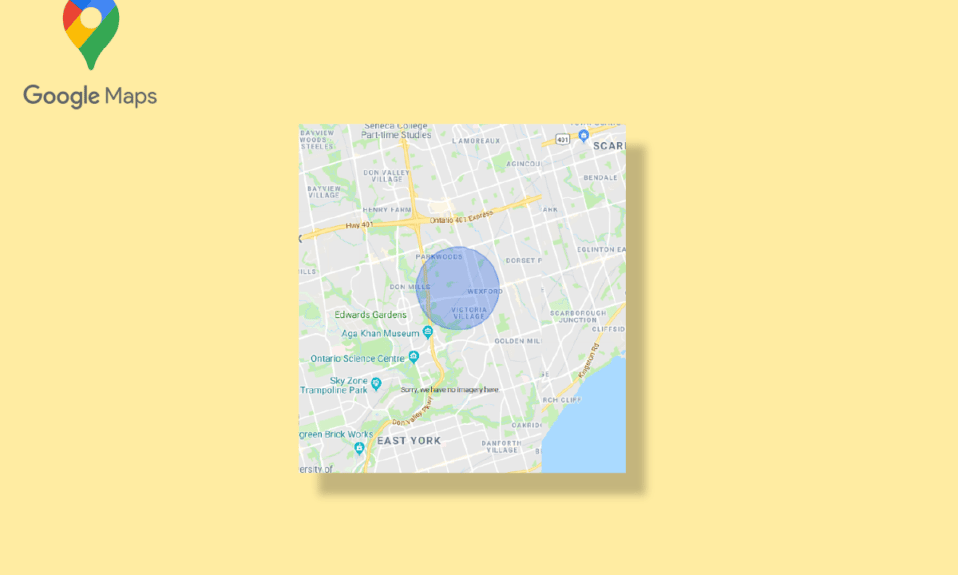
Google 地圖已成為最可靠的導航應用程序之一。 它易於使用,可在台式機和手機上使用。 它為用戶提供了全球範圍內詳細的地理區域和景點。 除了導航之外,還可以找到位置的衛星和鳥瞰圖。 谷歌地圖被認為是唯一的導航來源,但由於缺乏某些功能,它仍有改進的餘地。 人們經常想方設法在谷歌地圖上繪製行駛半徑。 谷歌地圖不允許您在谷歌地圖應用程序上繪製半徑,但您可以測量兩點之間的距離。 但是,您可以使用其他方法將圓圈添加到 Google 地圖,您將在本文中進一步閱讀這些方法。
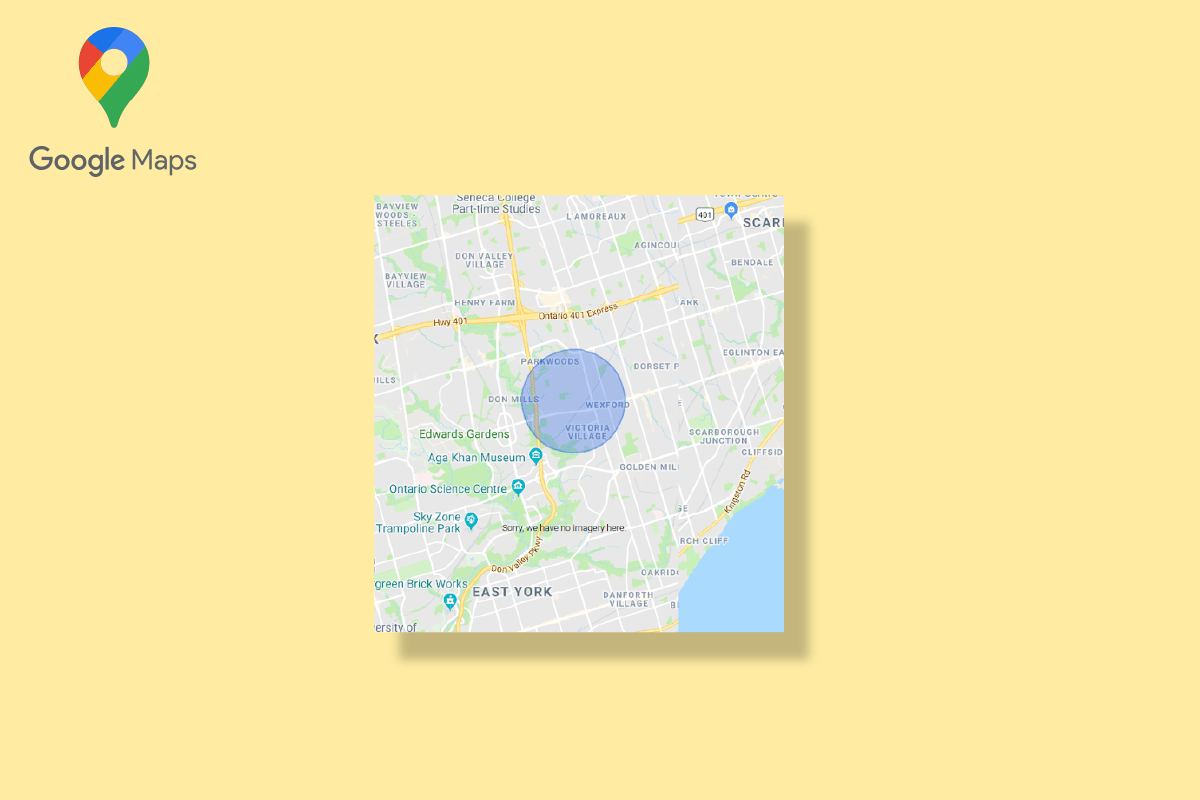
內容
- 如何在谷歌地圖應用程序上繪製半徑
- 方法 1:使用 Google Map Developers
- 方法 2:使用 KML 圓生成器
- 方法 3:使用 Google 我的地圖和圓圖
- 如何在 Google Earth 上繪製半徑
如何在谷歌地圖應用程序上繪製半徑
如上所述,您只能找到兩個給定點之間的距離,這意味著 Google 地圖不支持繪製半徑的功能。 不僅谷歌地圖你也不能在谷歌地球上繪製半徑。 然而,可以使用其他方法來繪製行駛半徑谷歌地圖。 下面列出了這些方法:
方法 1:使用 Google Map Developers
使用 Google Map Developers 是向 Google 地圖添加圓圈的最簡單方法之一。 您可以按照以下步驟將半徑添加到 Google 地圖。
1.訪問谷歌地圖開發者官方網站。
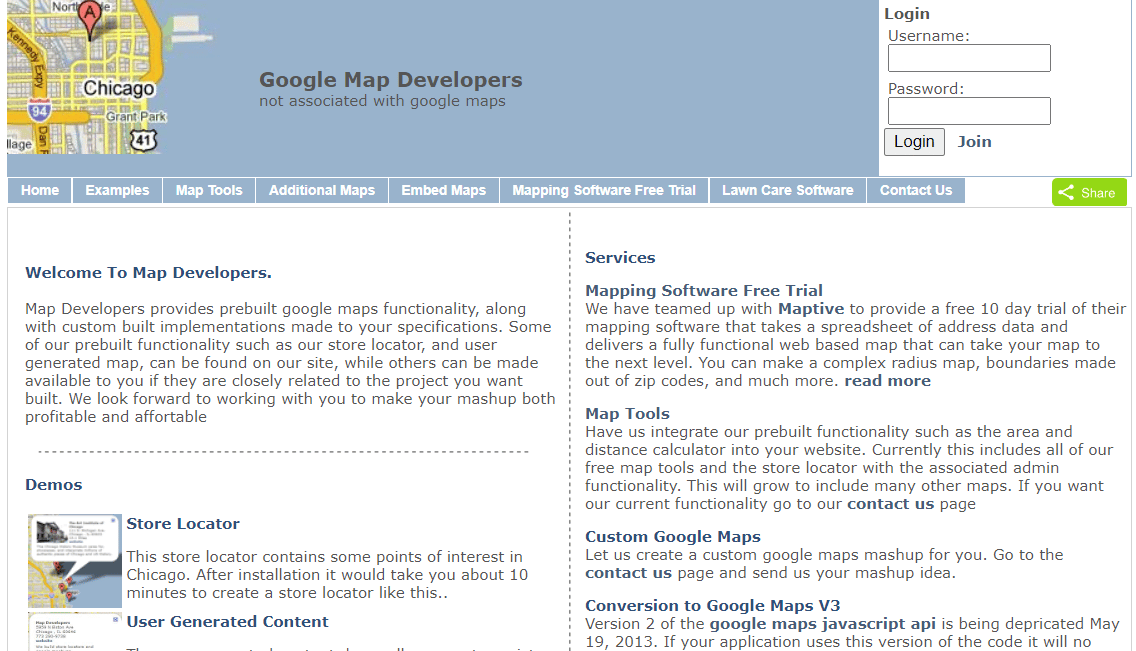
2. 單擊地圖工具。
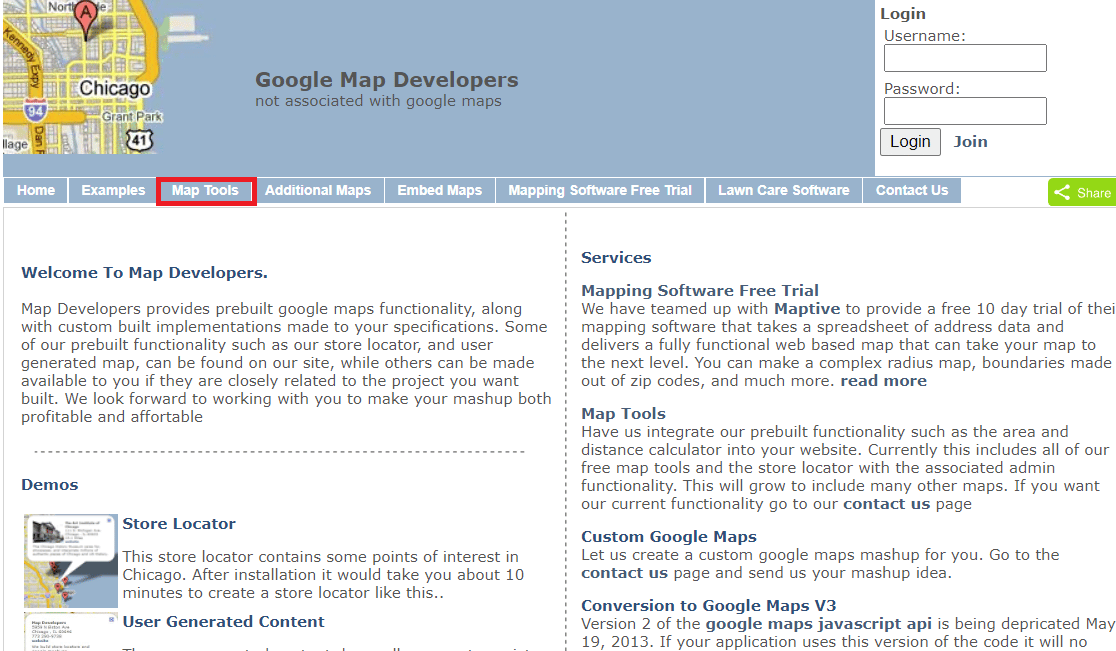
3. 點擊畫圓。
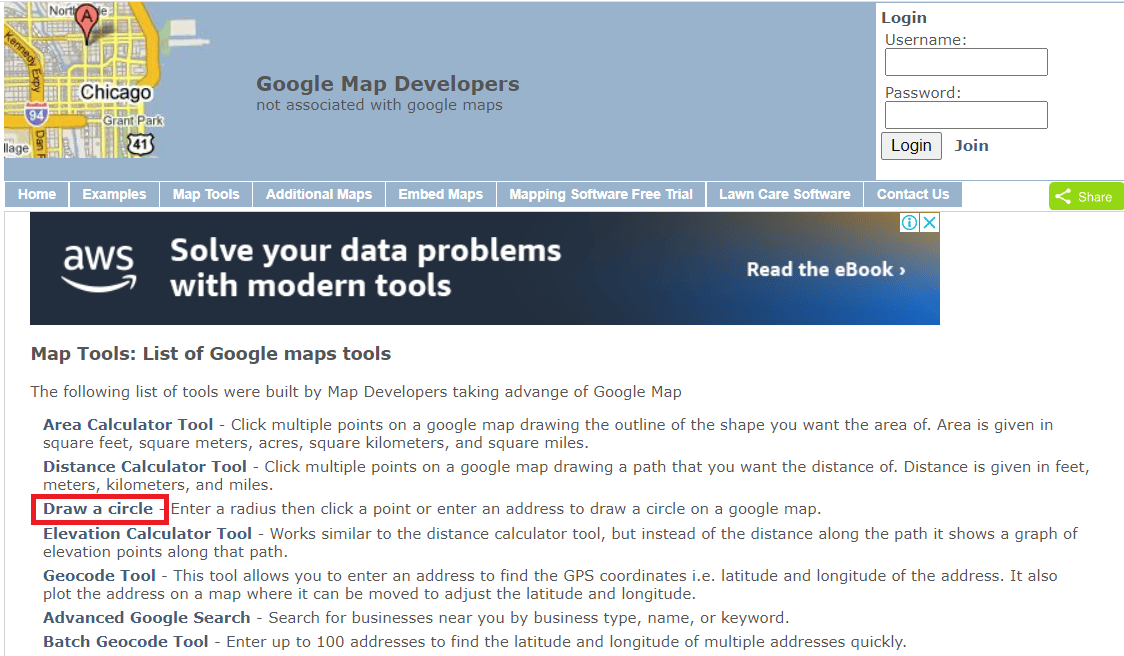
4. 在給定的空格中鍵入地址。 比如我們寫了Yeehaw Junction。
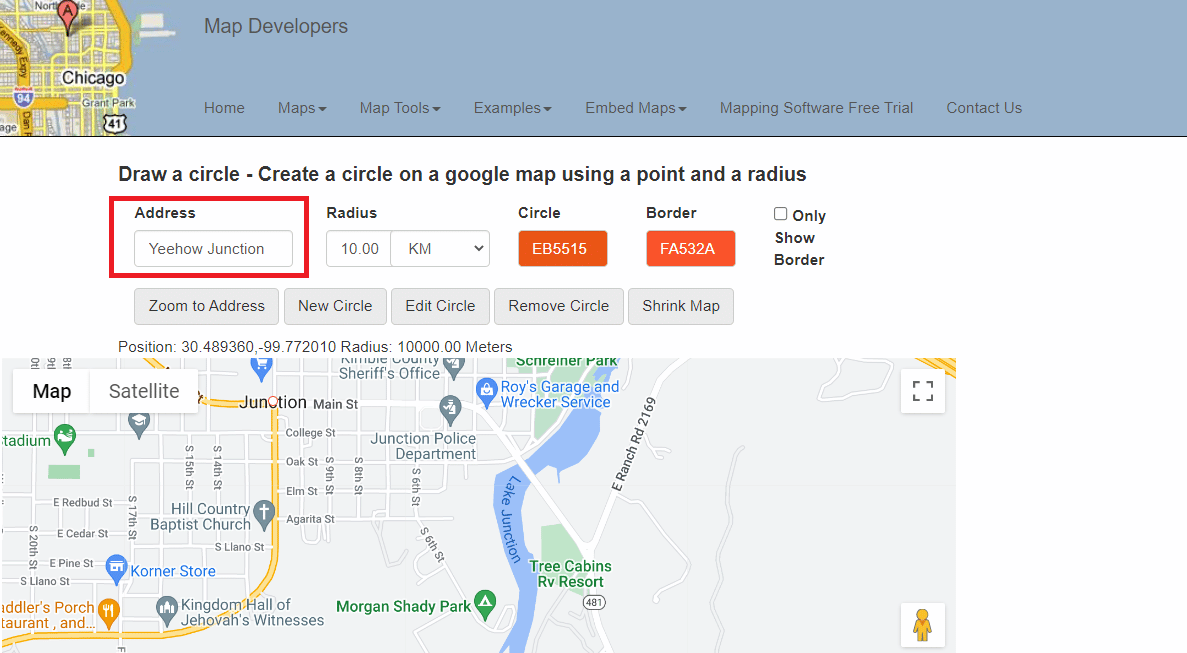
5. 選擇半徑距離測量單位。
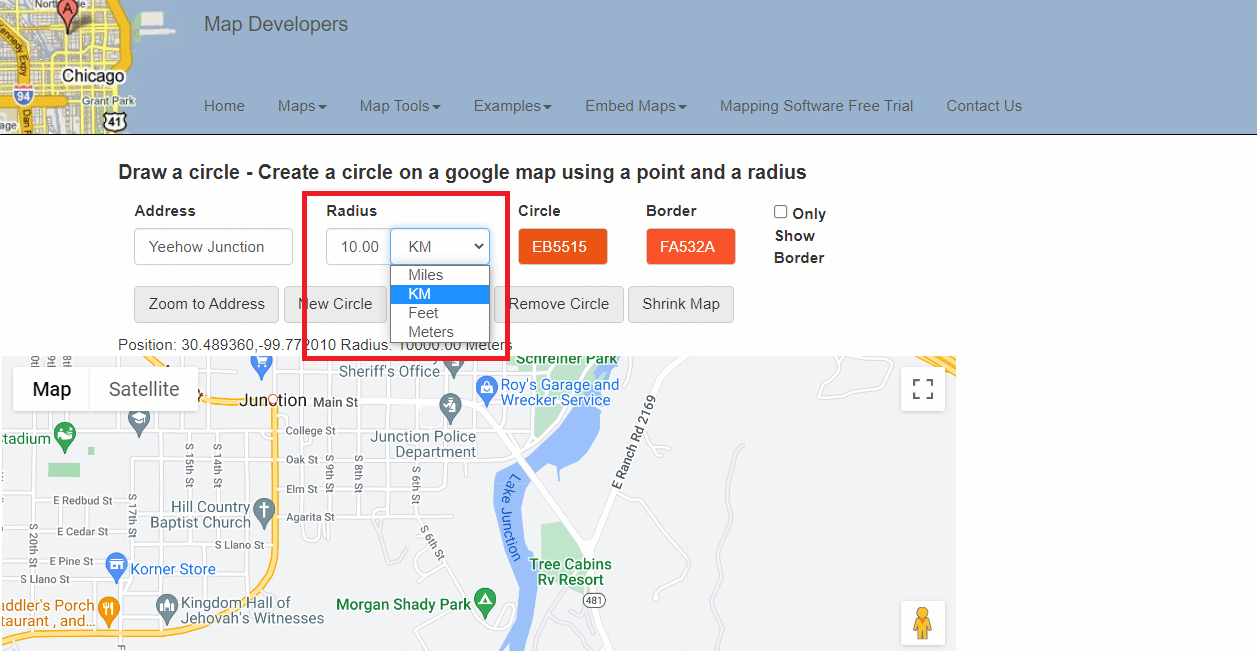
6. 選擇並編輯半徑的顏色。
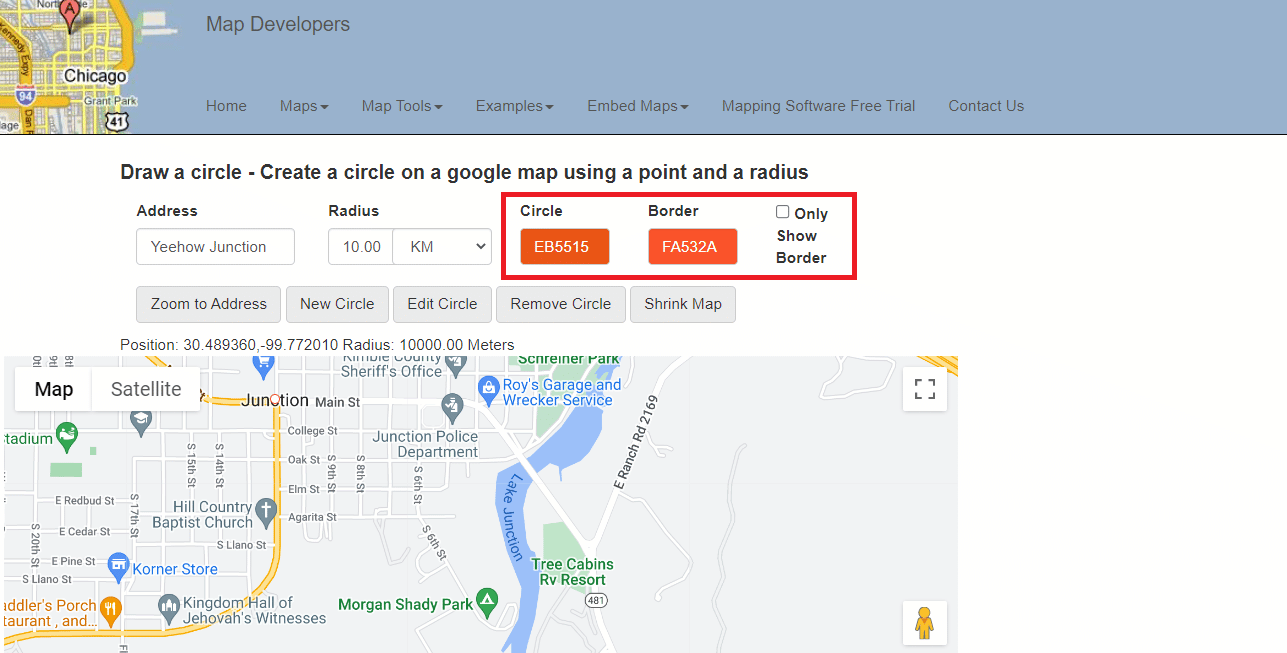
7. 單擊縮放至地址選項。
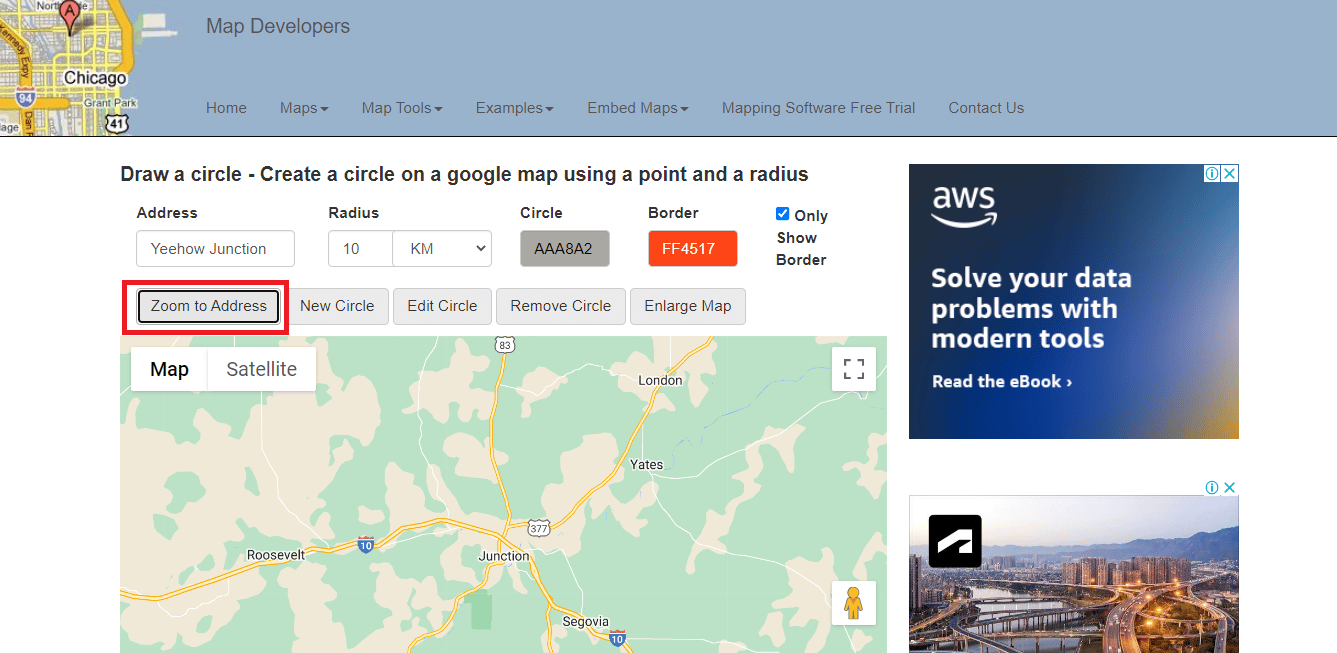
8. 單擊New Circle選項向地圖添加半徑。
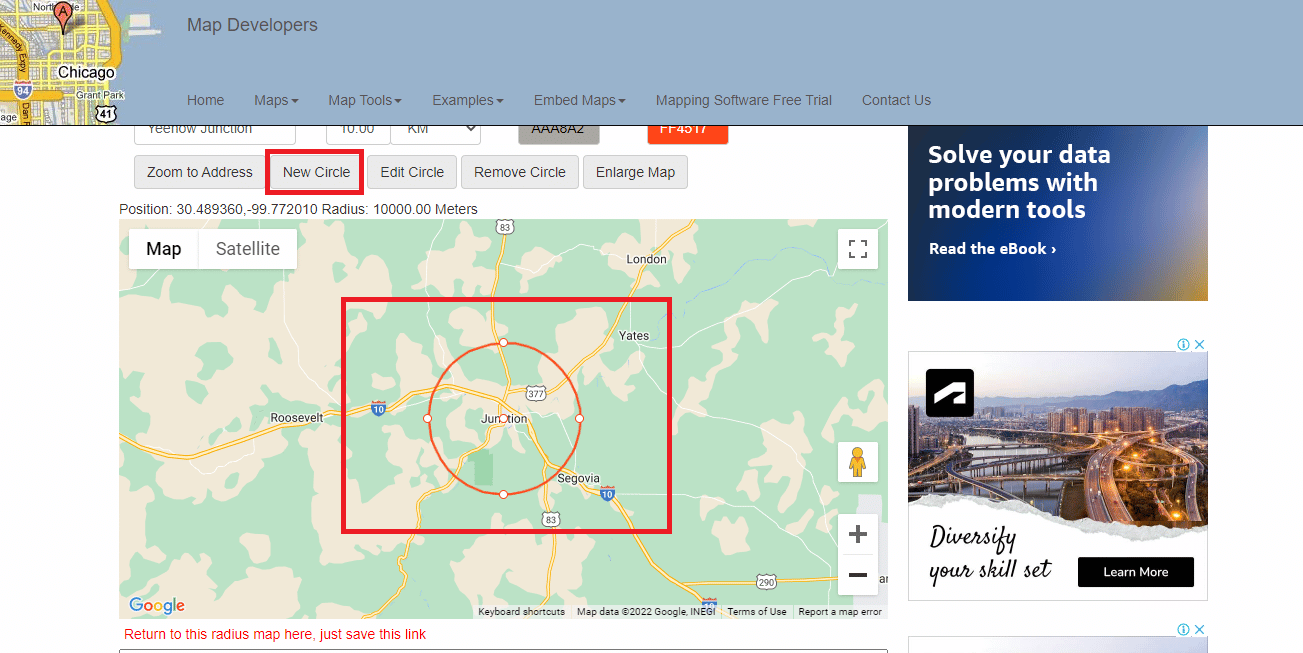
9. 單擊全屏視圖圖標以全屏查看地圖。
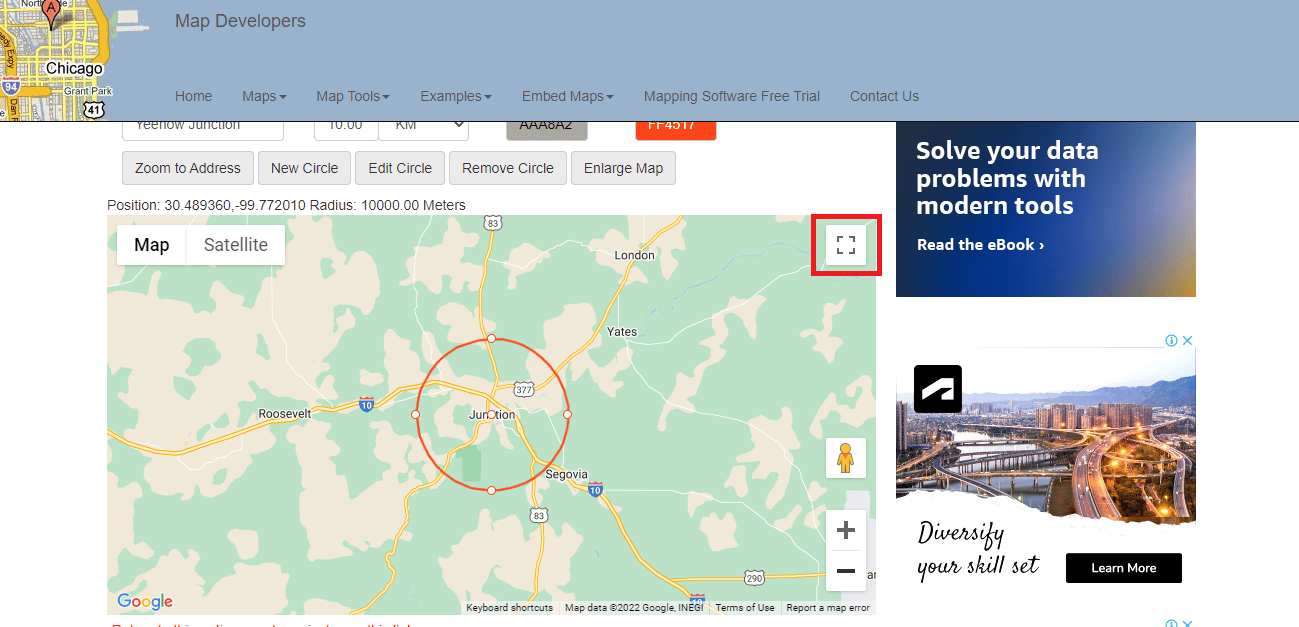
10.半徑圖可以截圖,按需使用。
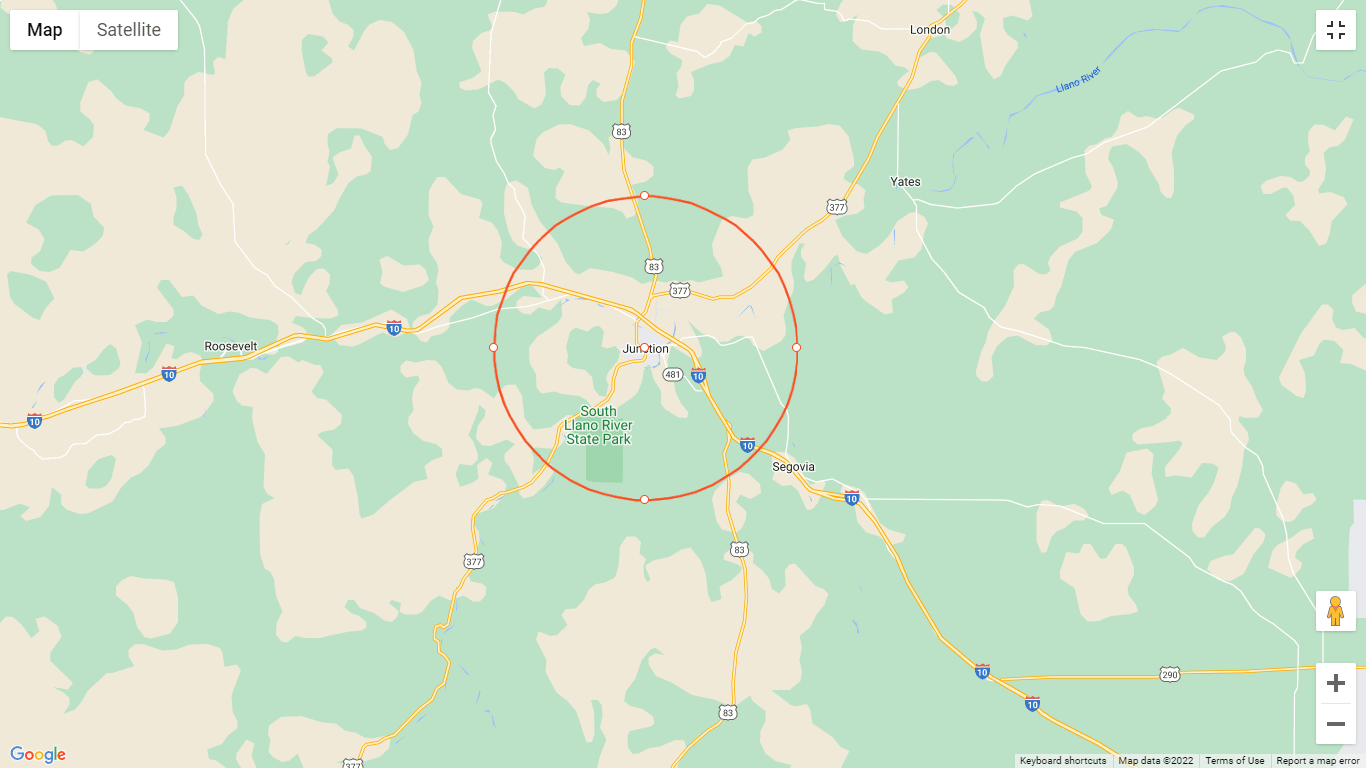
11. 向下滾動以保存此鏈接,這將使您能夠返回到半徑地圖。
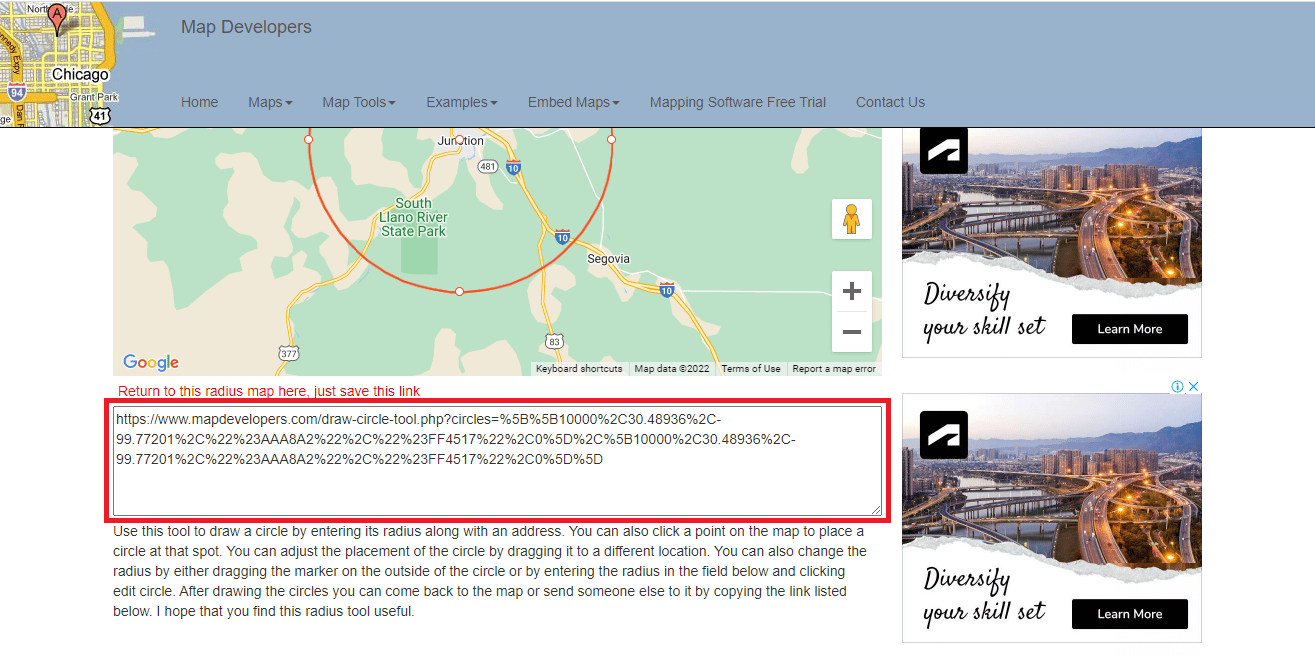
另請閱讀:修復慢速 Google 地圖的 7 種方法
方法 2:使用 KML 圓生成器
KML Circle Generator 是一種半徑地圖工具,可用於向 Google 地圖添加圓。 使用也可以使用此工具在 Google Earth 上繪製半徑。 按照以下步驟學習如何使用 KML 圓生成器在 Google 地圖上繪製半徑。
1. 轉到谷歌地圖。
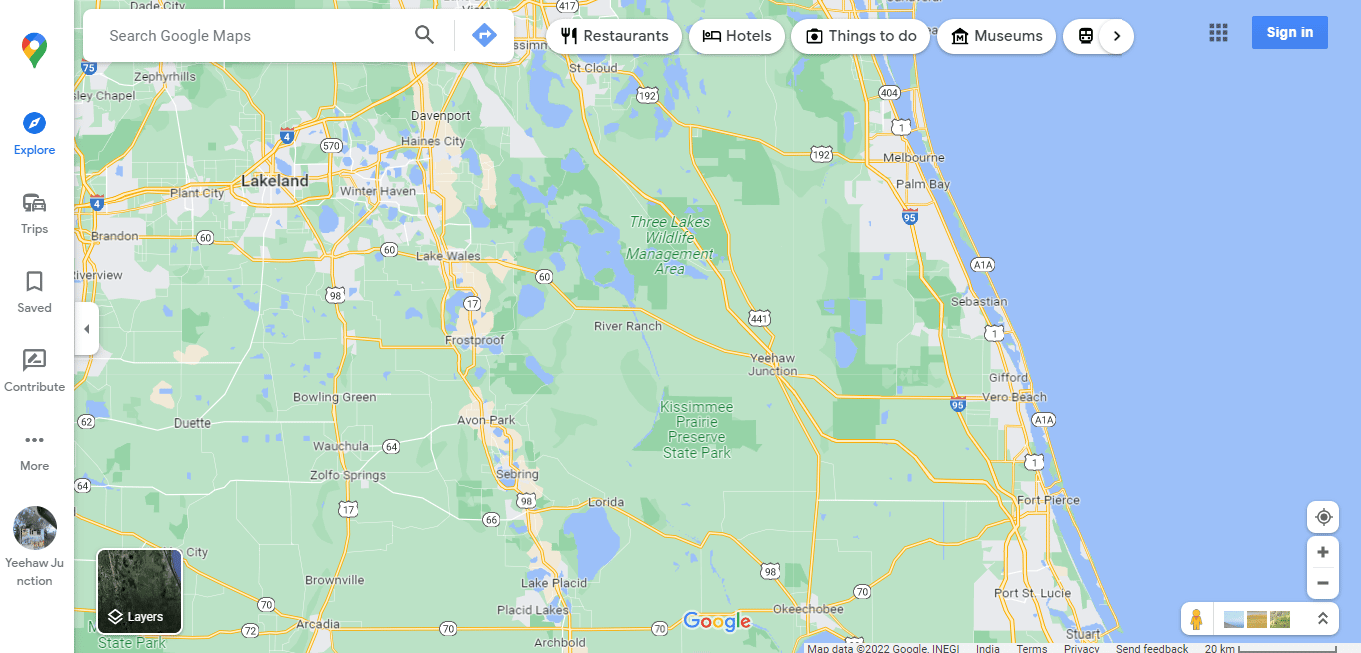
2. 單擊屏幕左側的更多選項。
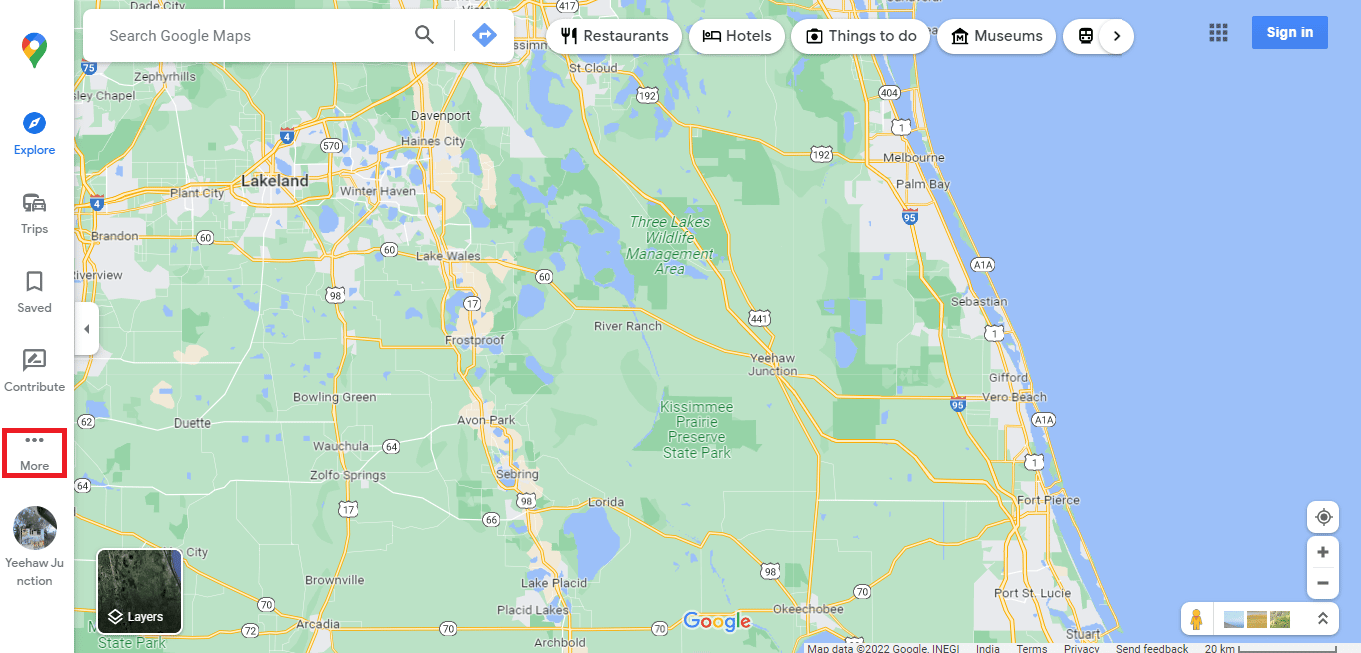
3. 單擊您的位置。
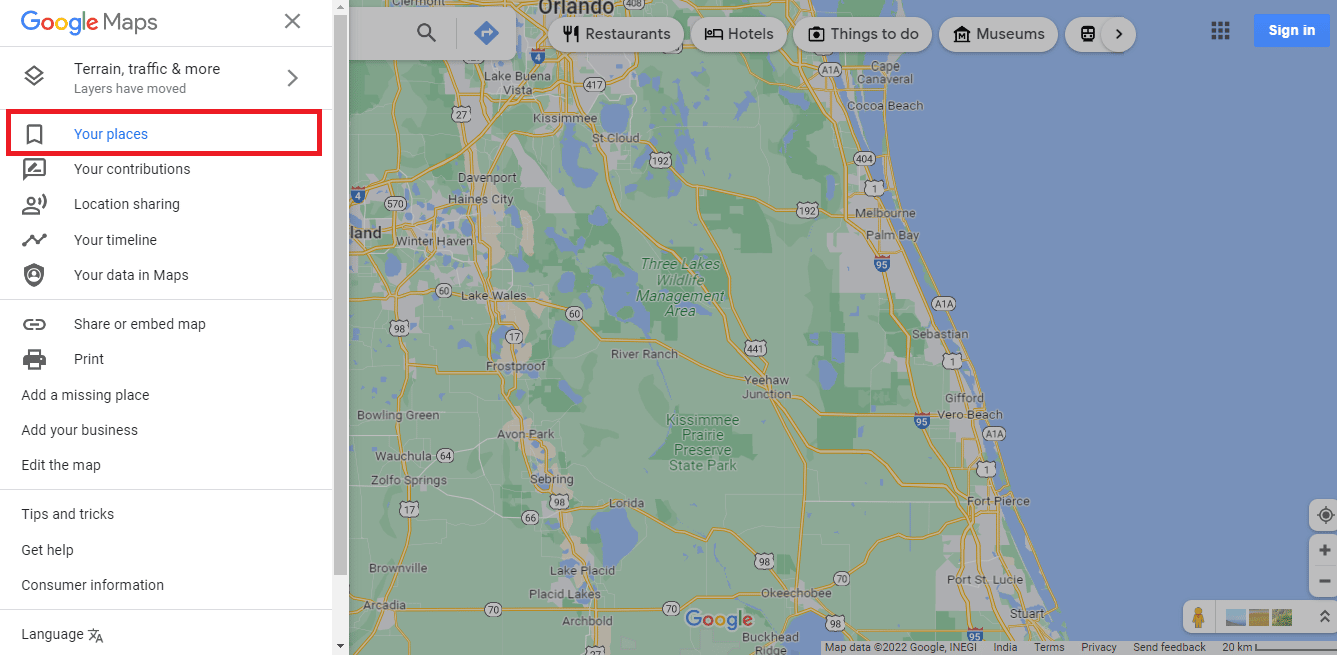
4. 單擊地圖。
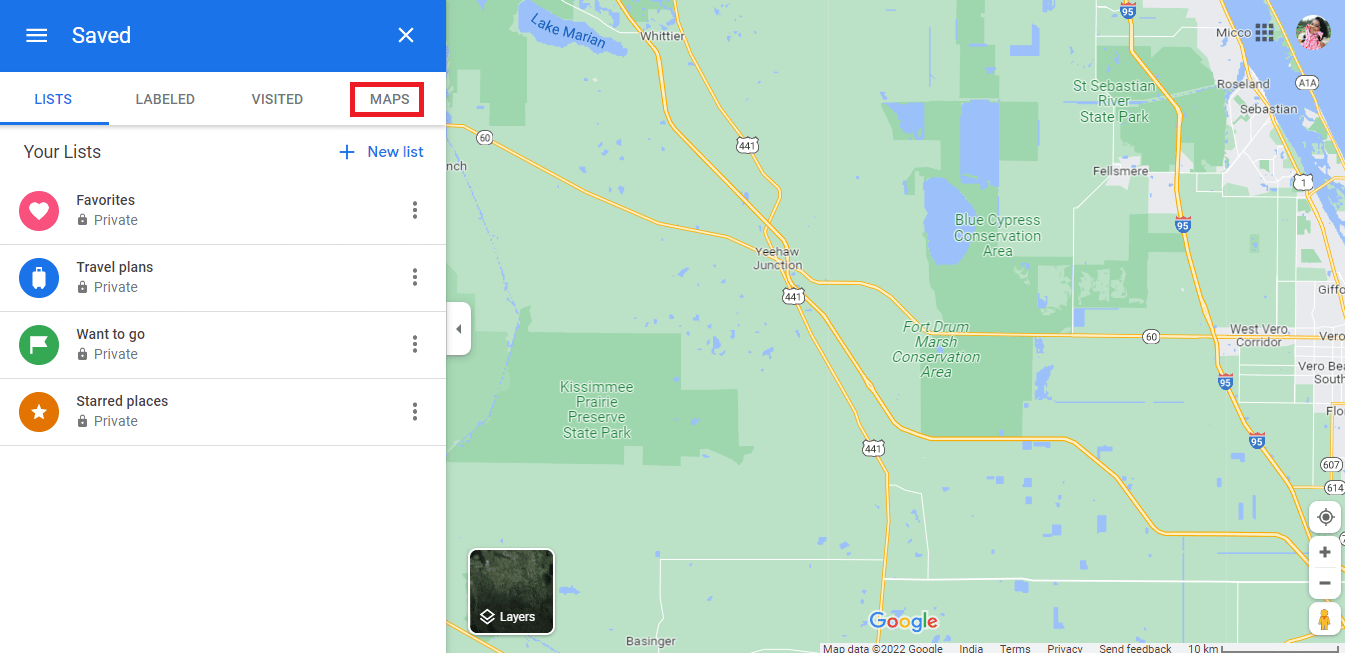
5. 單擊屏幕左下角的創建地圖。
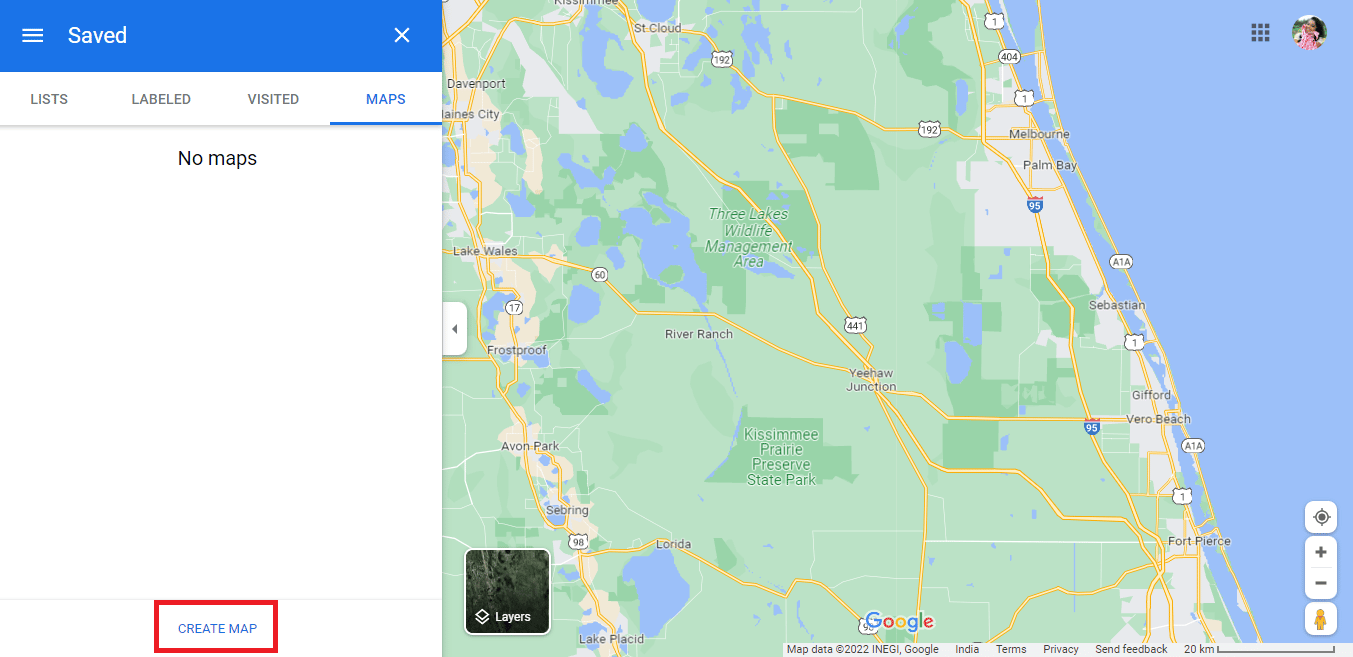
6.無標題地圖將在新選項卡中打開。
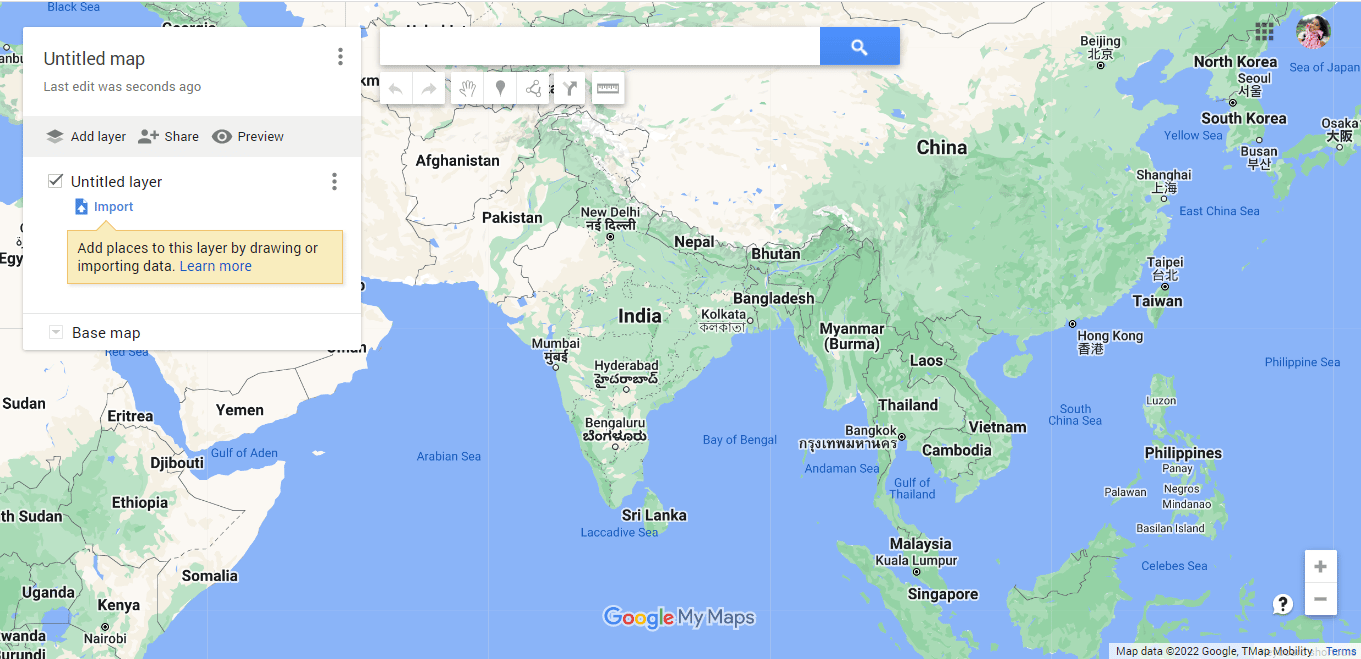
7.輸入所需地址,然後單擊搜索圖標。
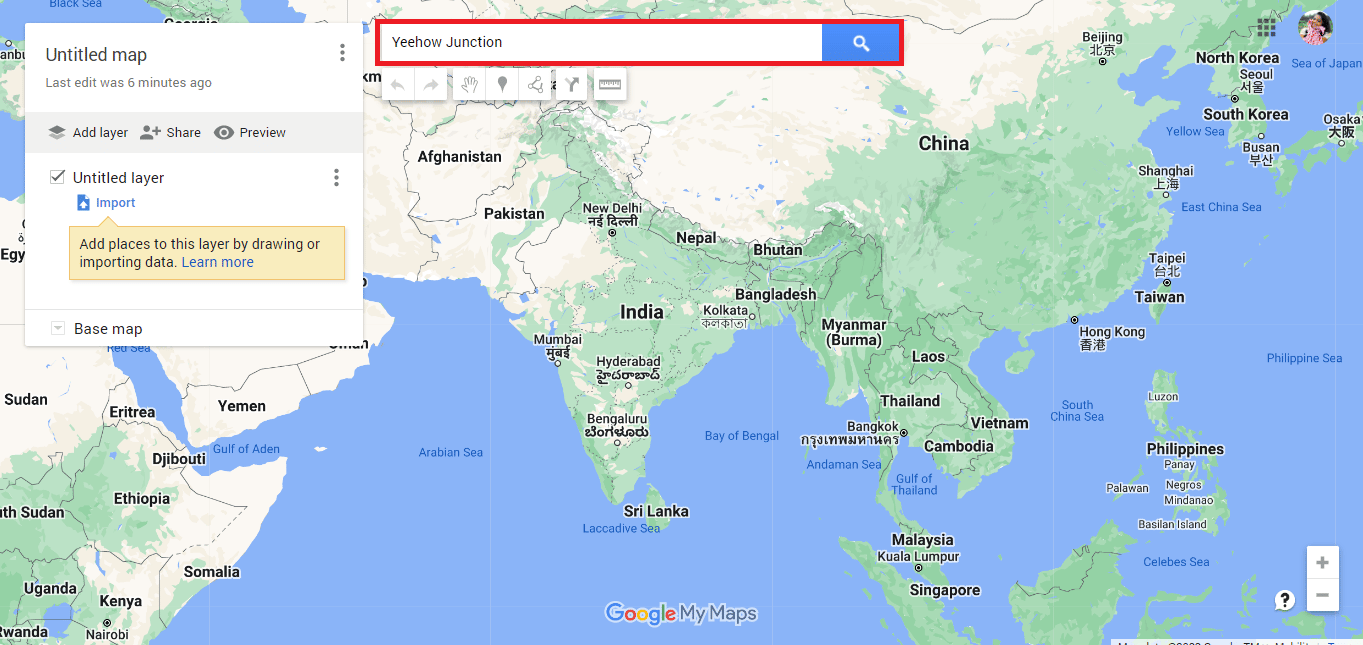
8. 單擊添加到地圖。
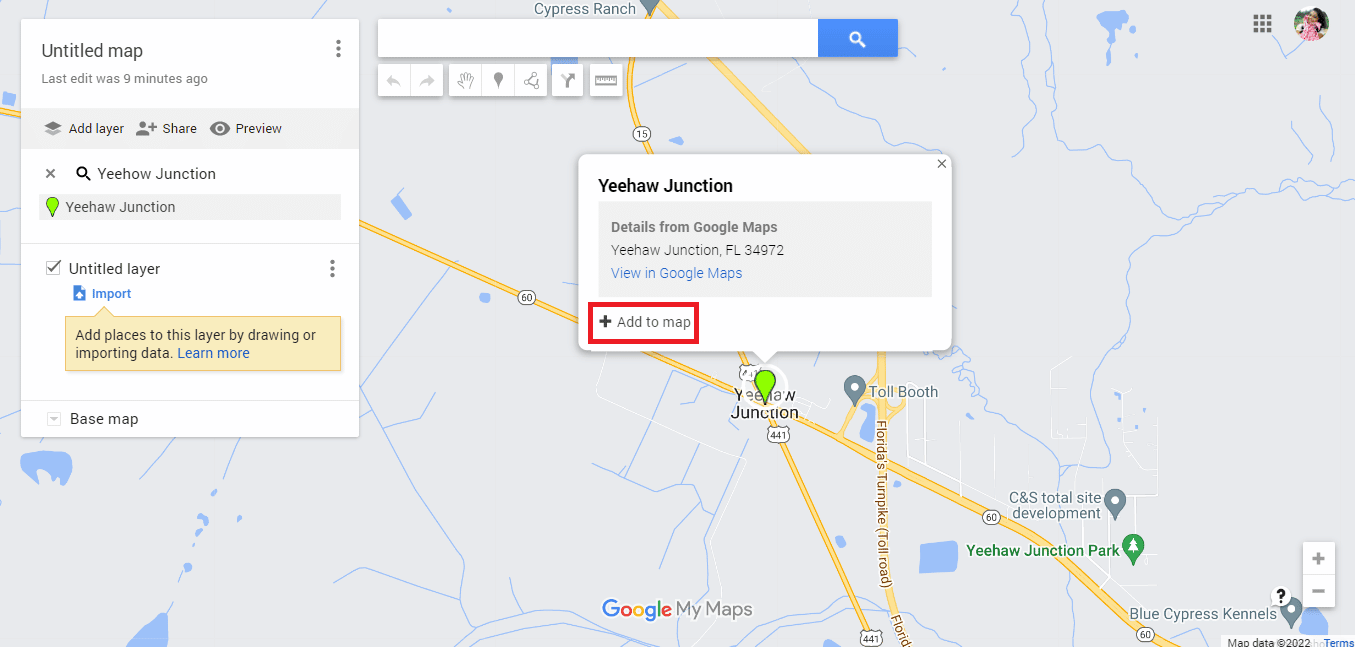
9. 您會找到所需地址的經緯度。
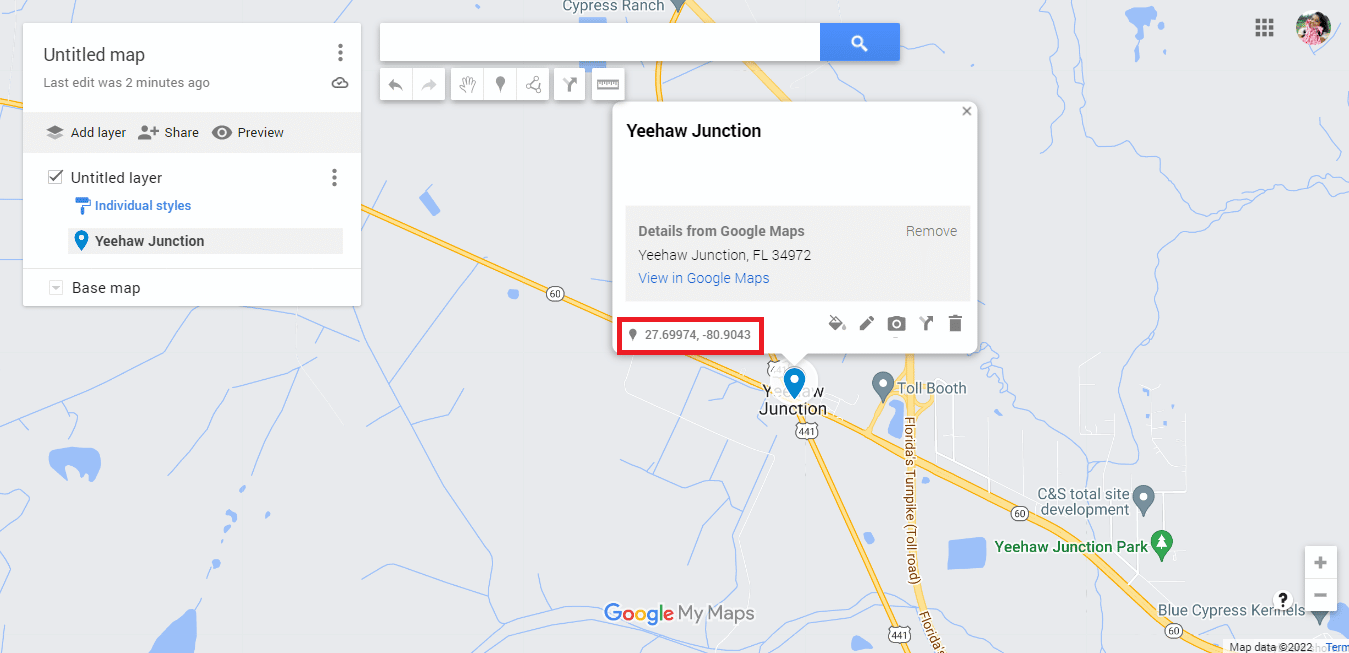
10. 進入KML Circle Generator官網。
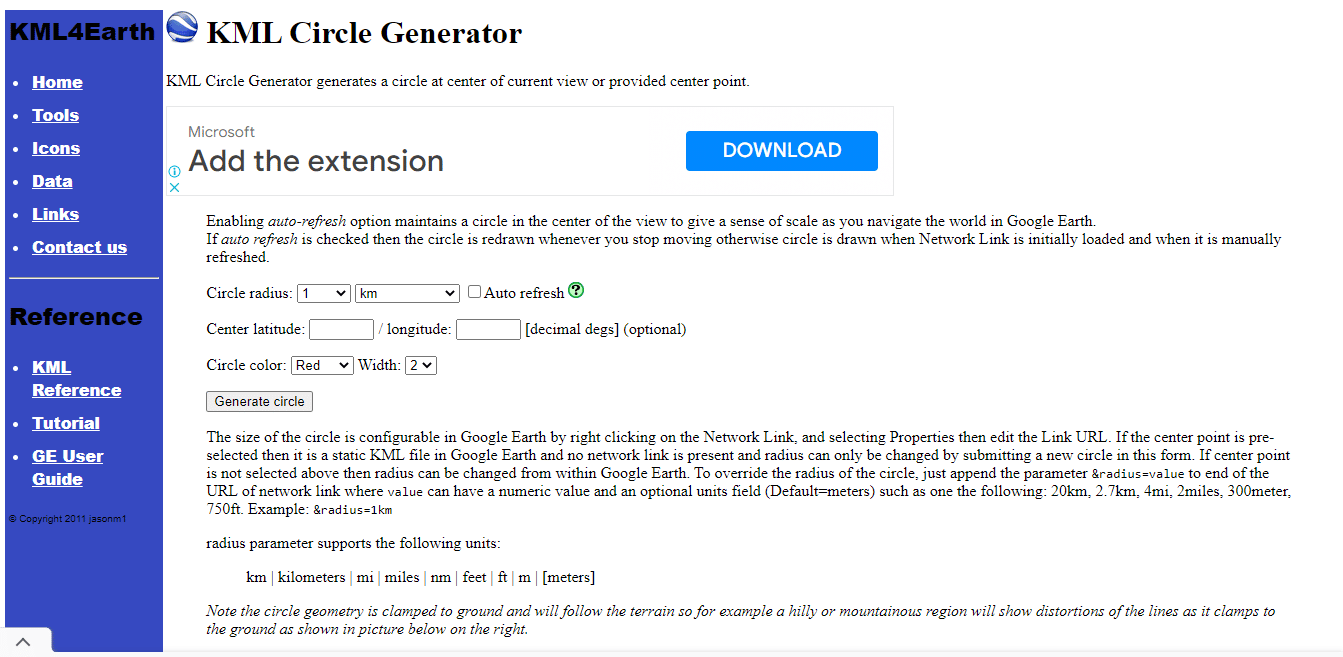
11. 根據需要編輯圓半徑詳細信息。

12. 從谷歌地圖複製並粘貼緯度和經度詳細信息。
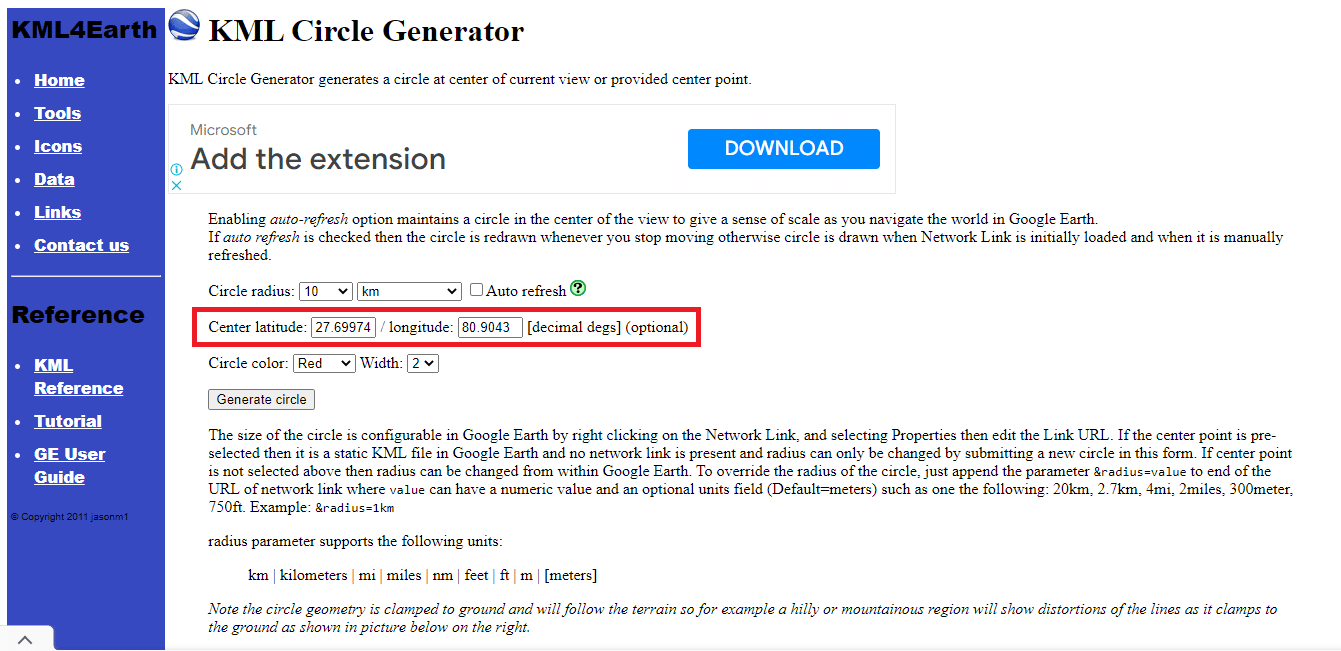
13. 根據需要編輯圓圈顏色和寬度細節。
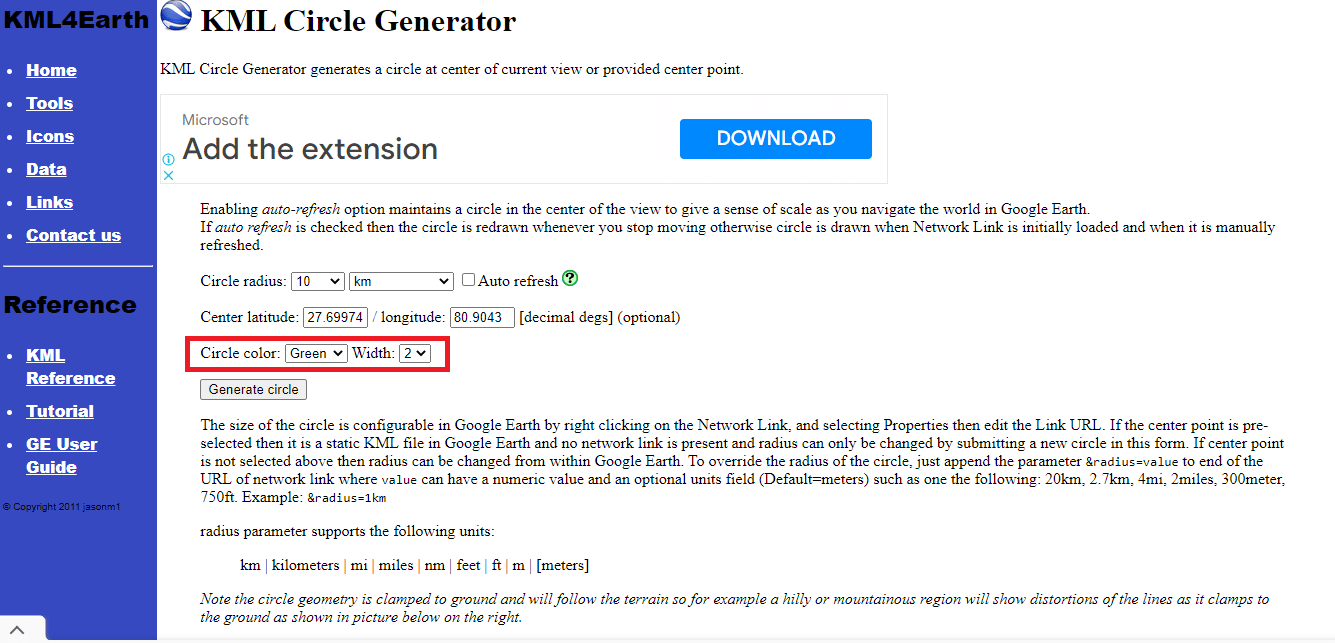
14. 單擊生成圓。
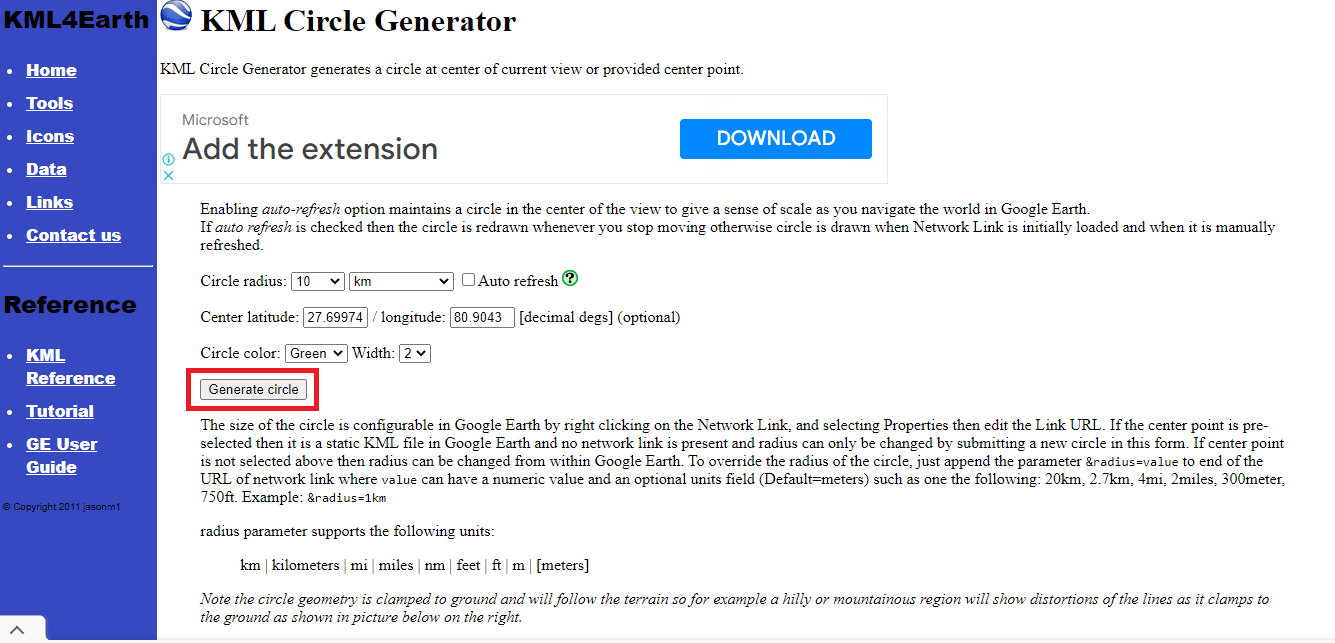
15. 將下載名為circle.kml的文件。
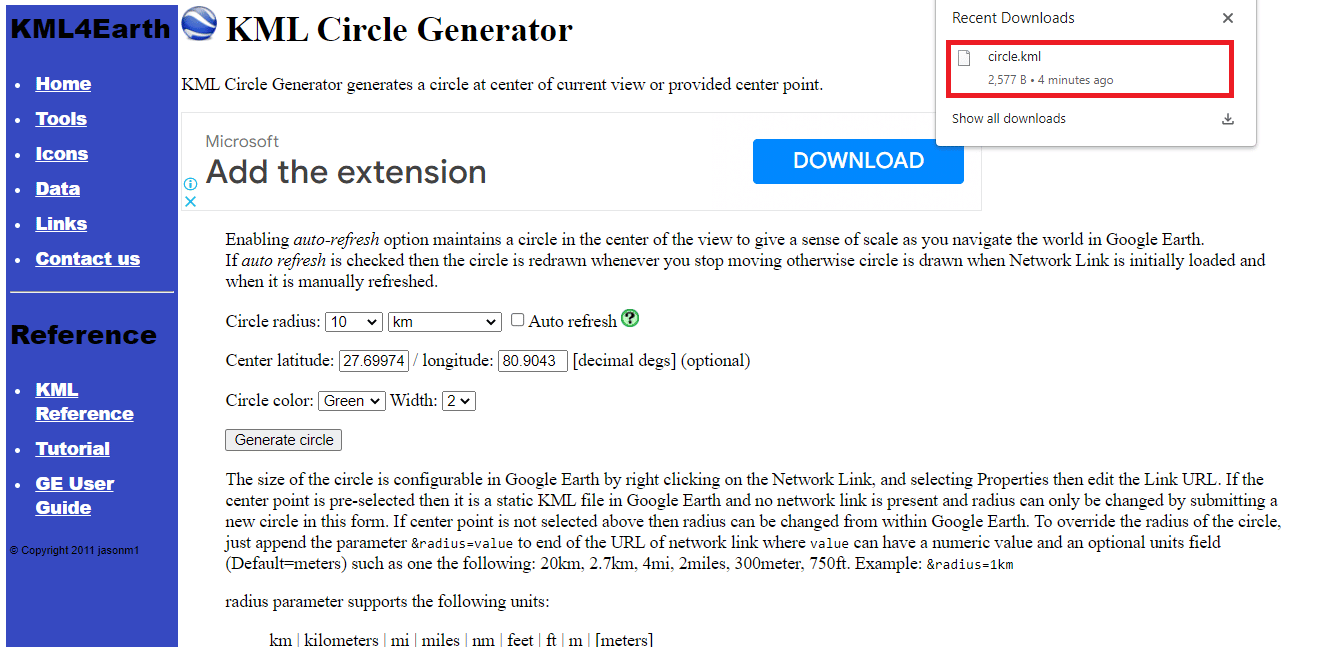
16. 回到新的無標題谷歌地圖並點擊添加圖層。
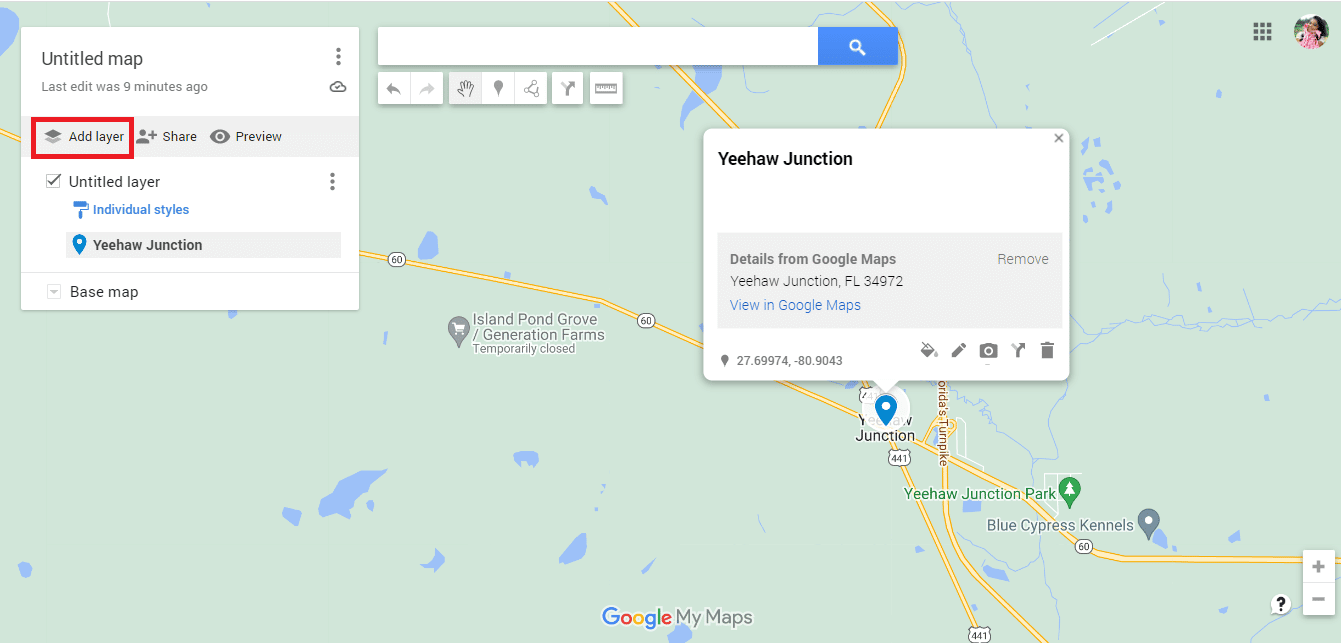
17. 單擊“導入”選項。
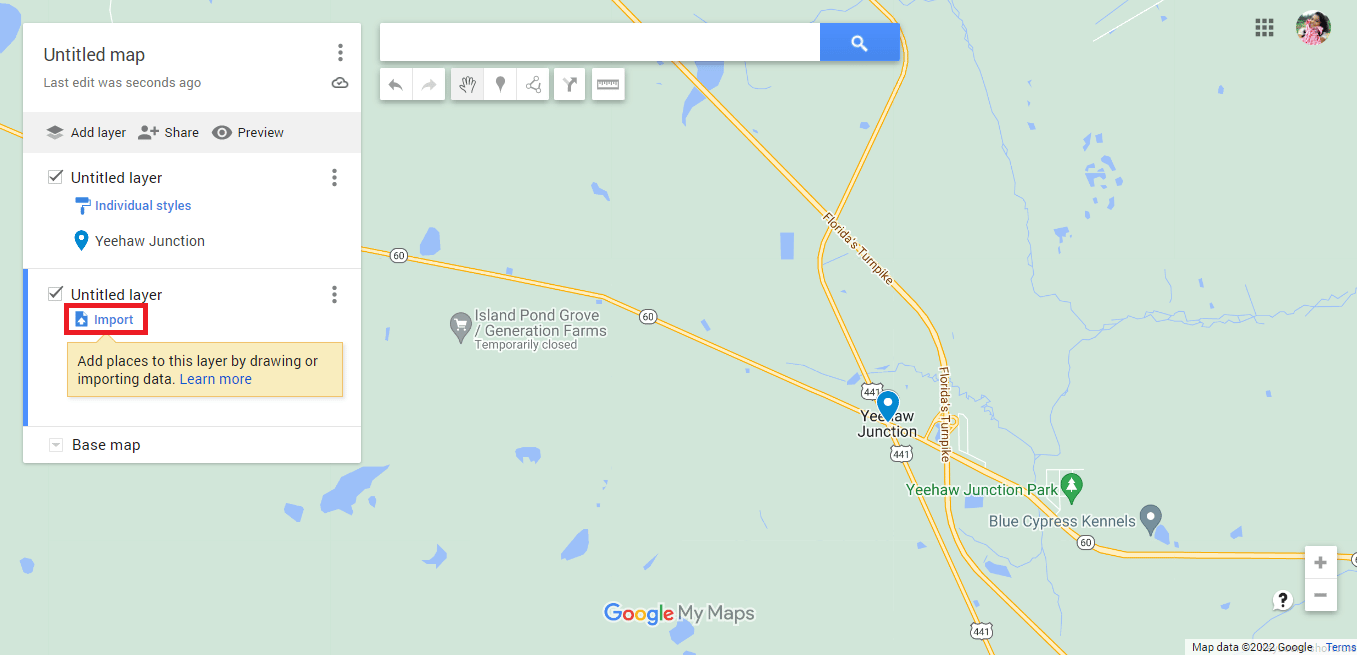

18. 單擊從您的設備選項中選擇一個文件。
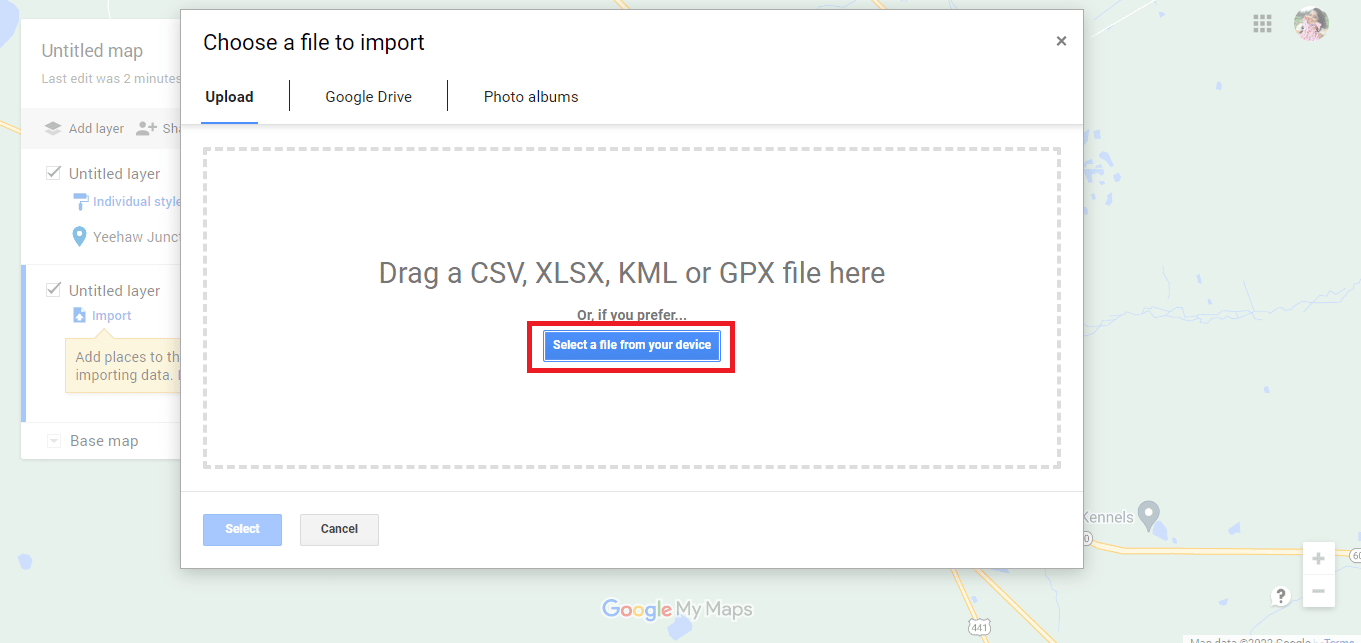
19. 選擇circle.kml 文件並單擊“打開”選項。
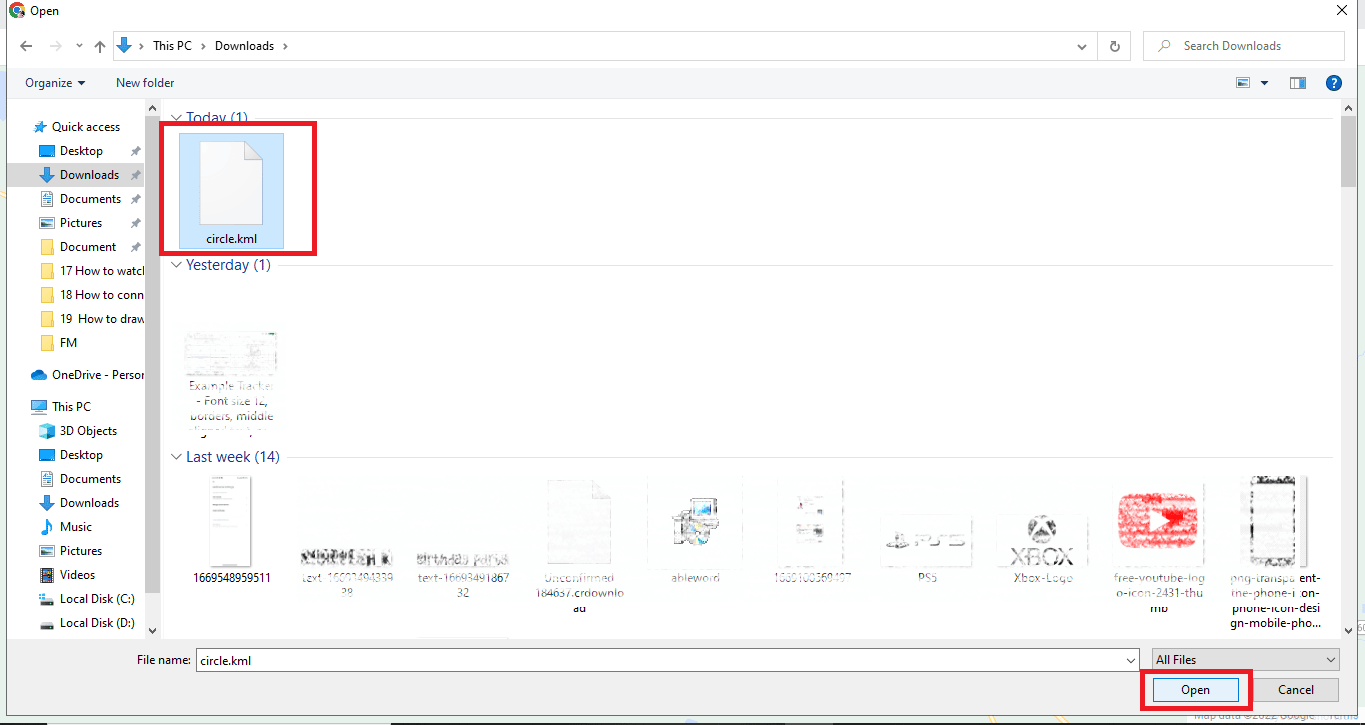
21. 這就是我們如何借助 KML 圓生成器在 Google 地圖中添加半徑。
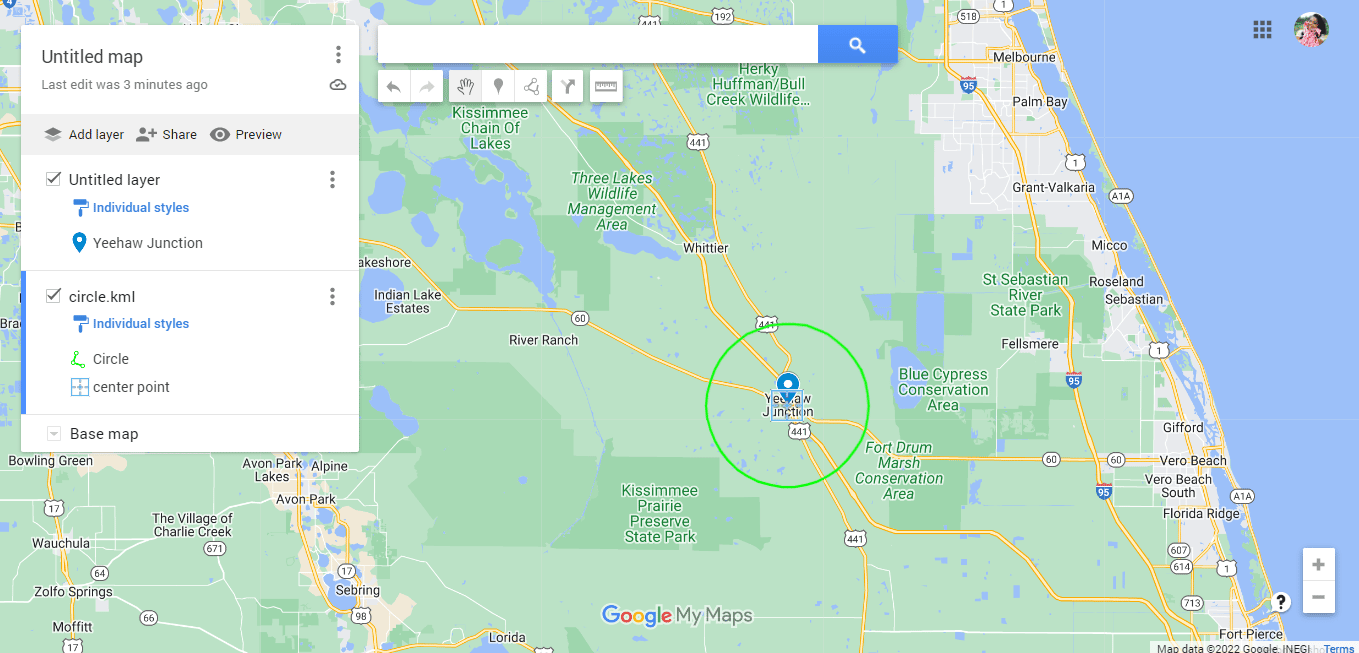
22. 單擊垂直對齊的三個點。
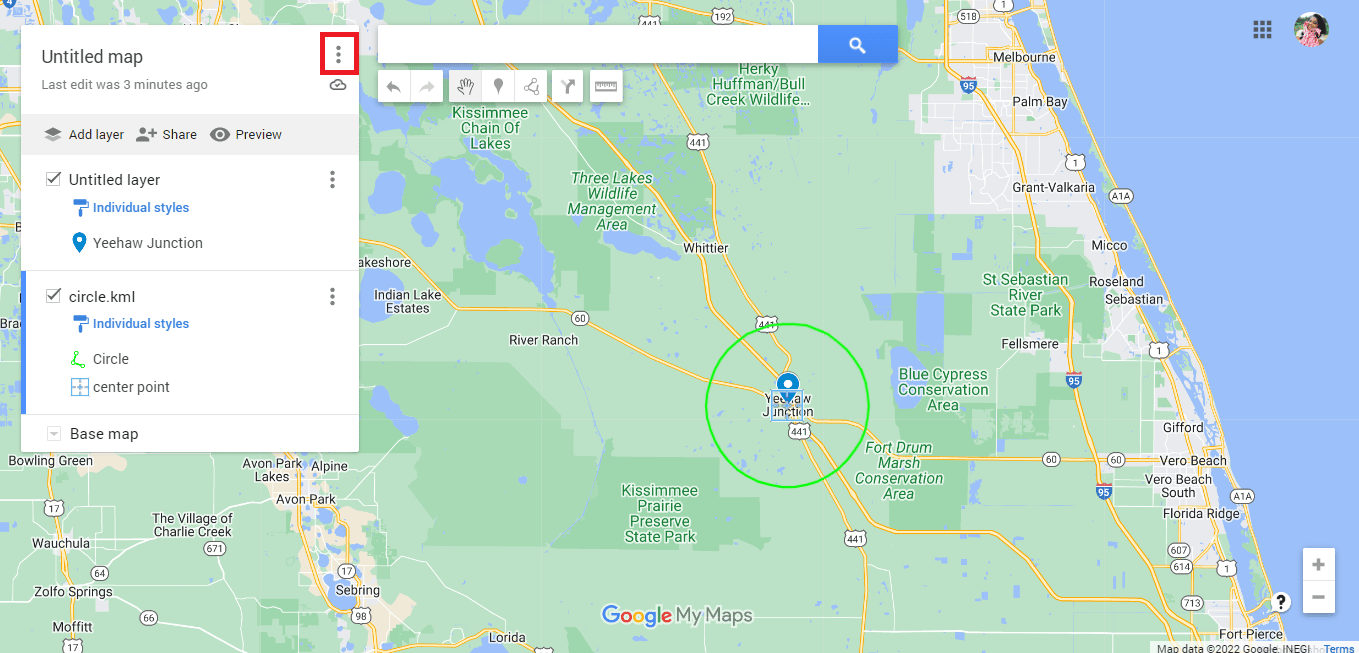
23. 根據需要導出地圖。
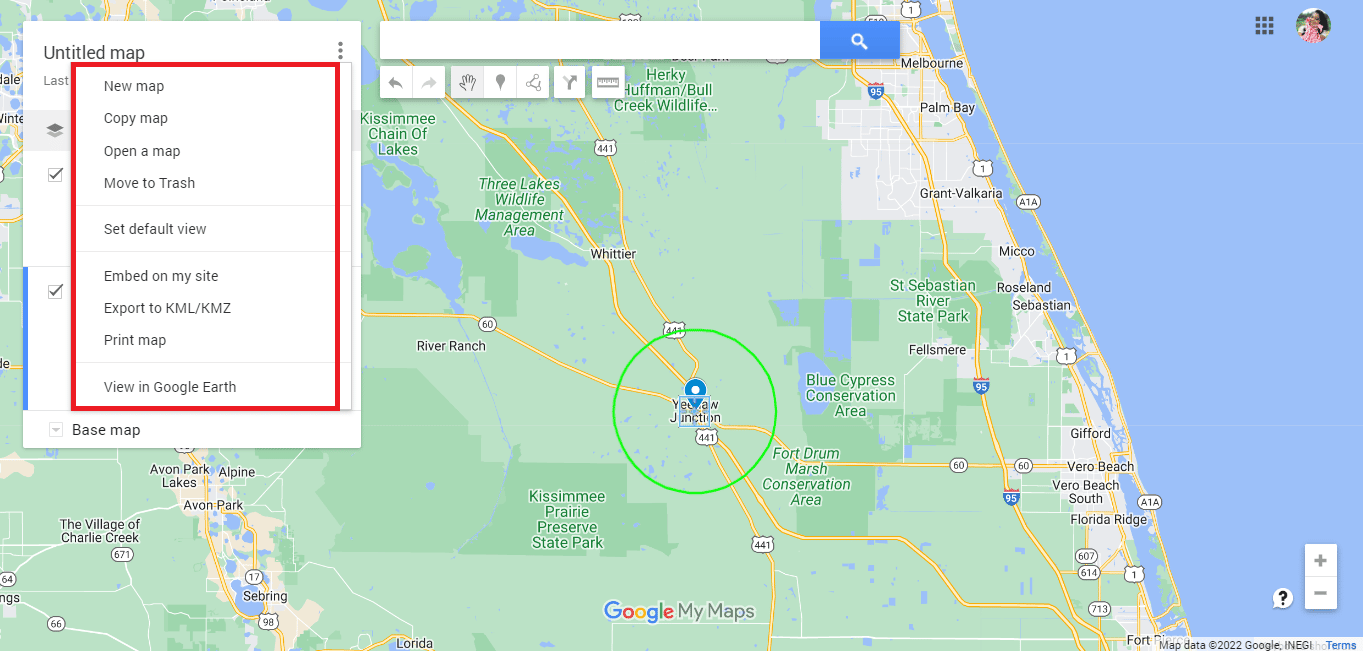
另請閱讀: Google 地圖位置共享未更新的 10 個修復
方法 3:使用 Google 我的地圖和圓圖
使用 Google 我的地圖是在 Google 地圖上繪製半徑的另一種便捷方式。 按照下面列出的步驟在谷歌地圖上繪製行駛半徑:
1. 通過在地址欄中搜索google.com/mymaps訪問Google 我的地圖。
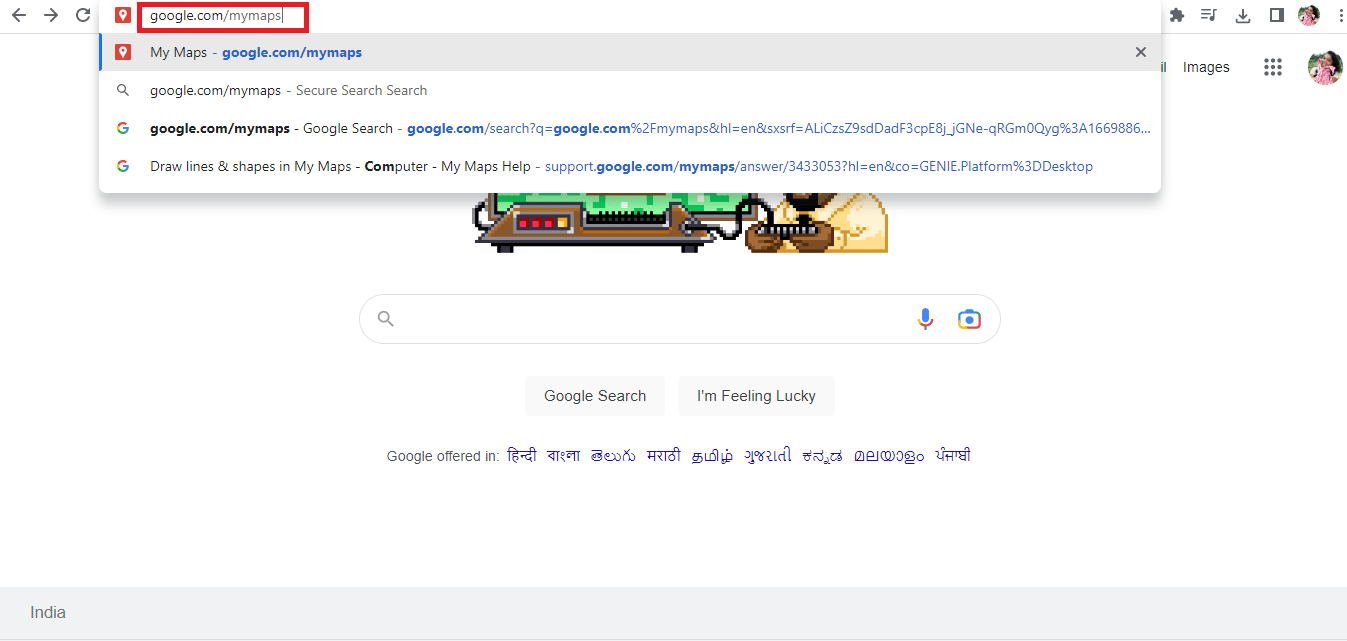
2. 單擊+ 創建新地圖選項。
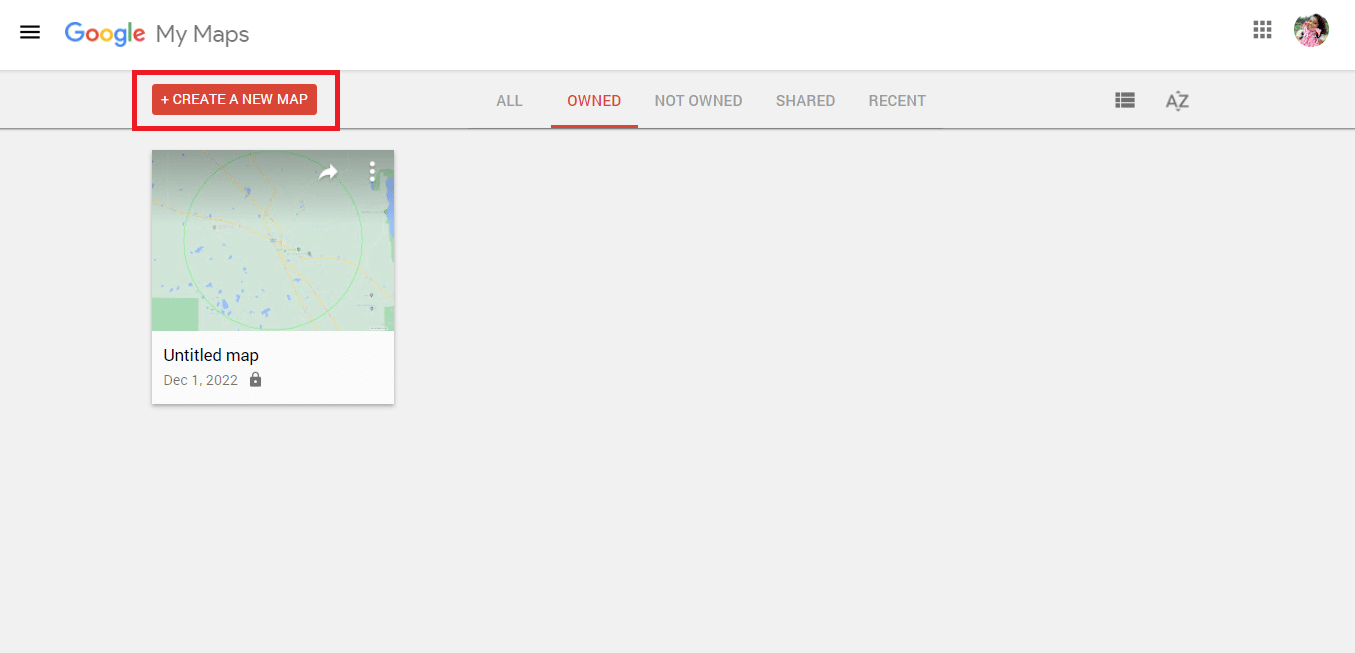
3. 輸入所需地址並單擊搜索圖標。
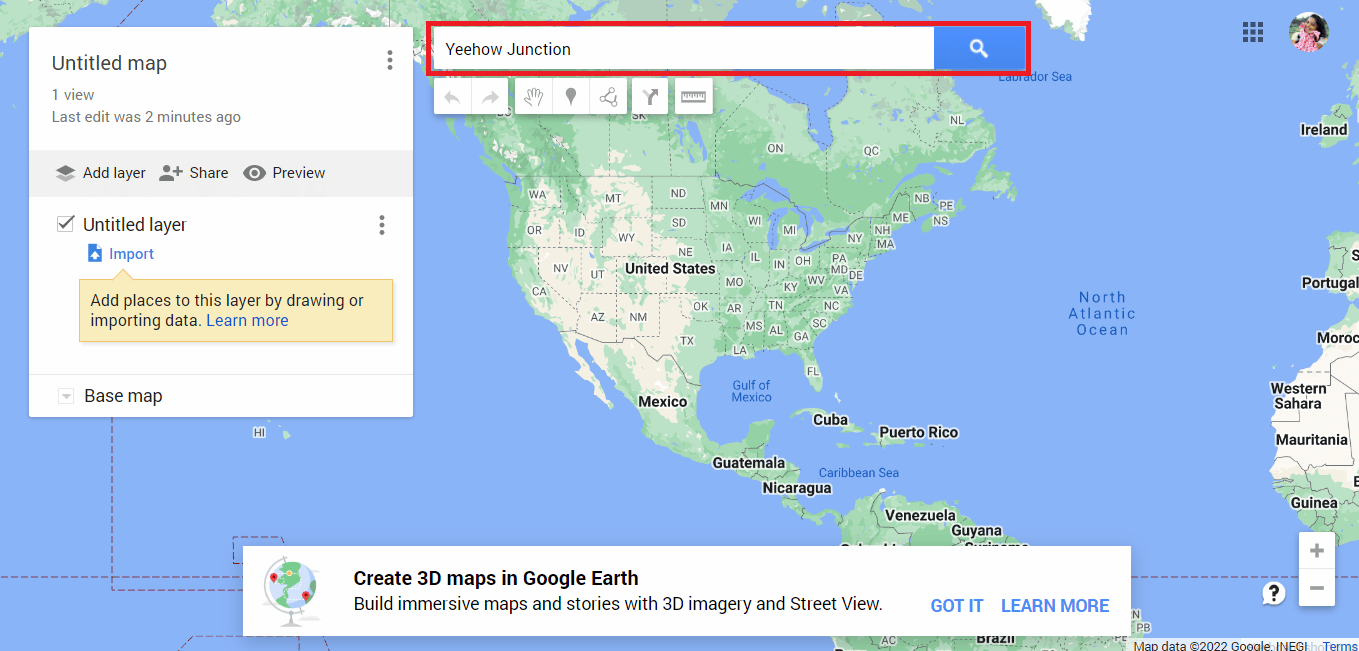
4. 單擊添加到地圖選項。
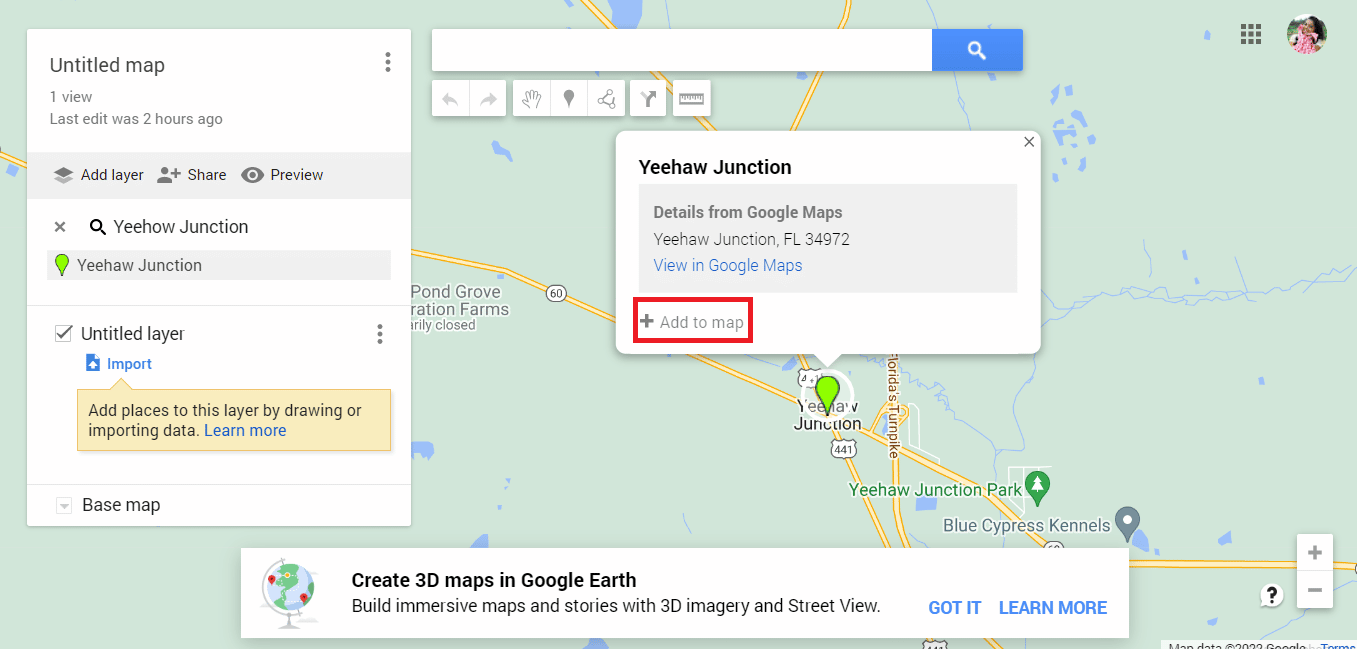
5. 複製經緯度詳細信息。
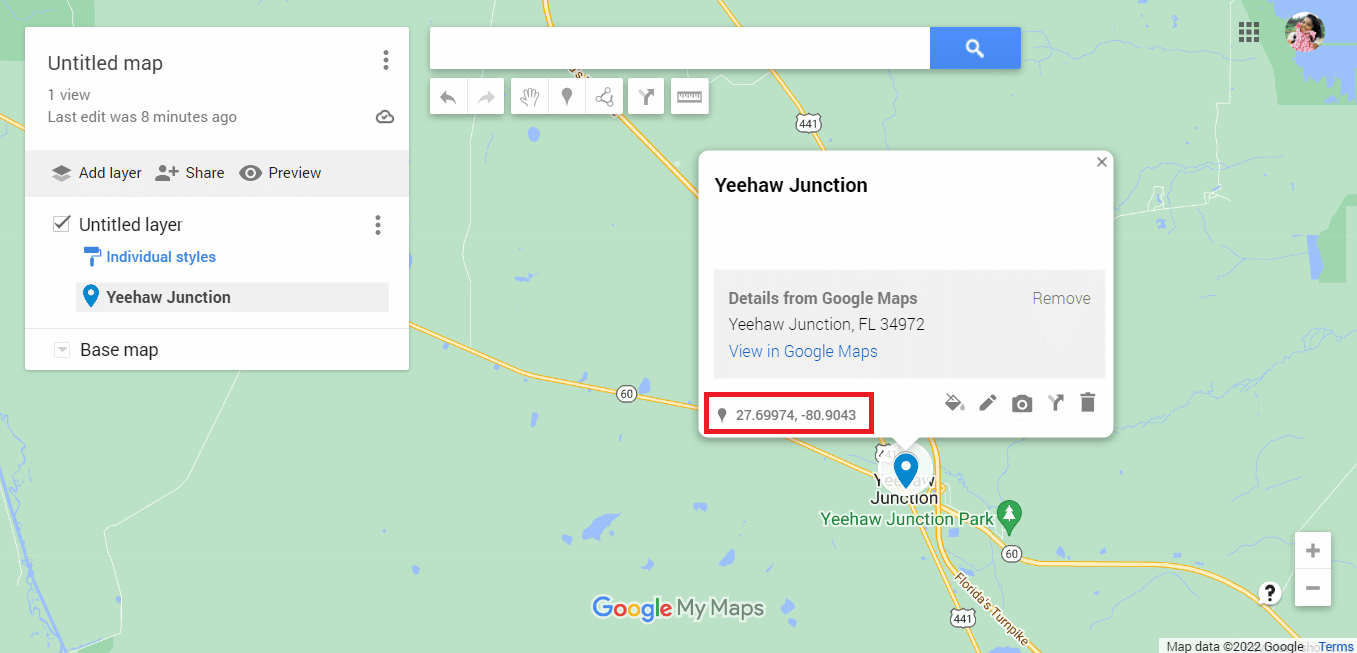
6. 進入Circle Plot官網。
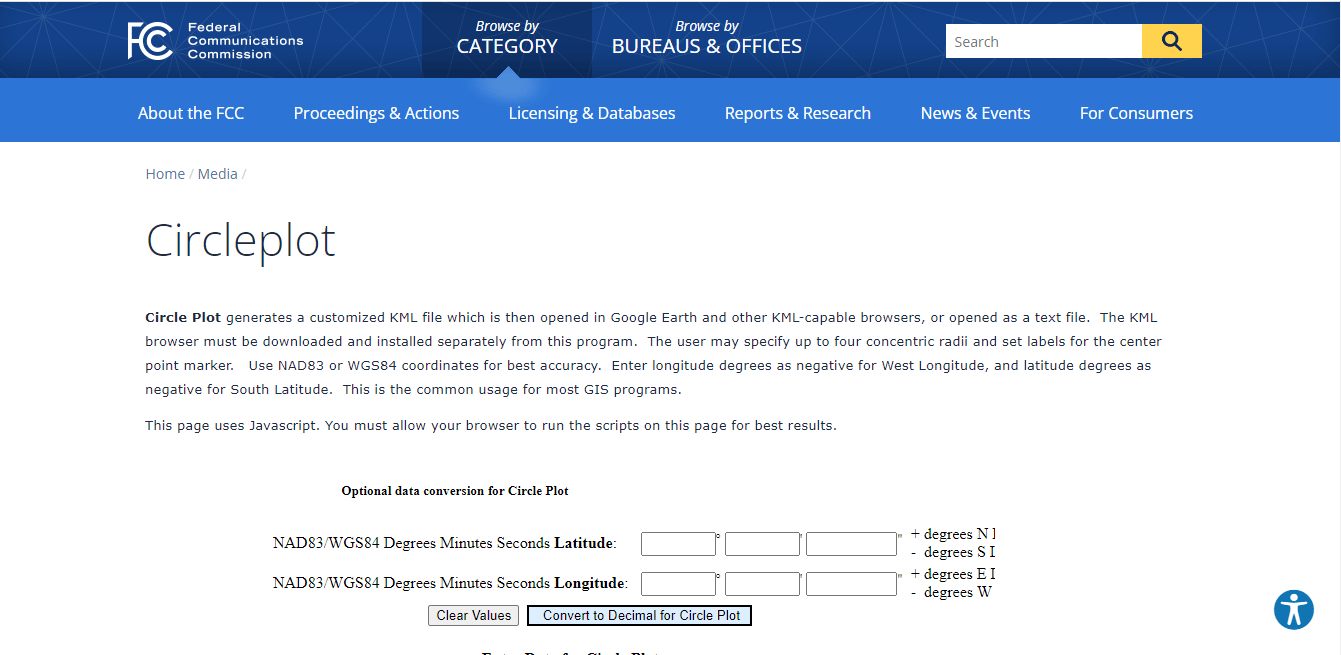
7. 向下滾動網站以粘貼經緯度詳細信息。
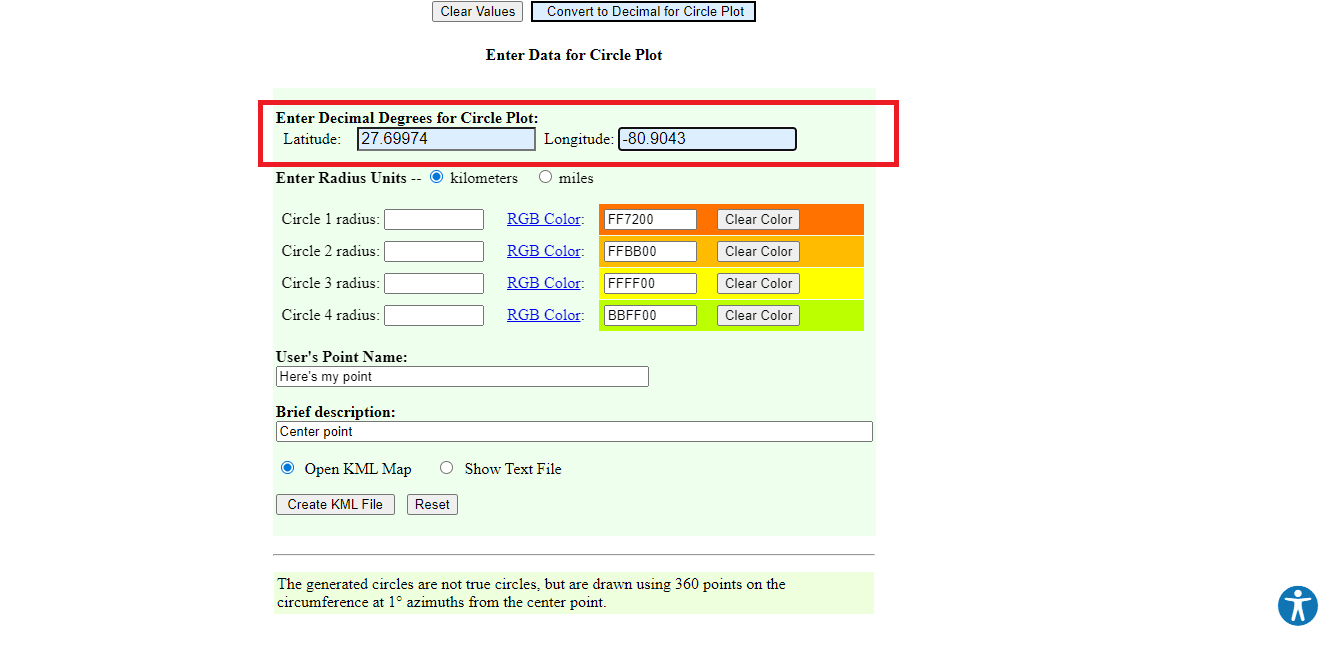
8. 編輯半徑詳細信息,如測量單位、顏色和圓數。
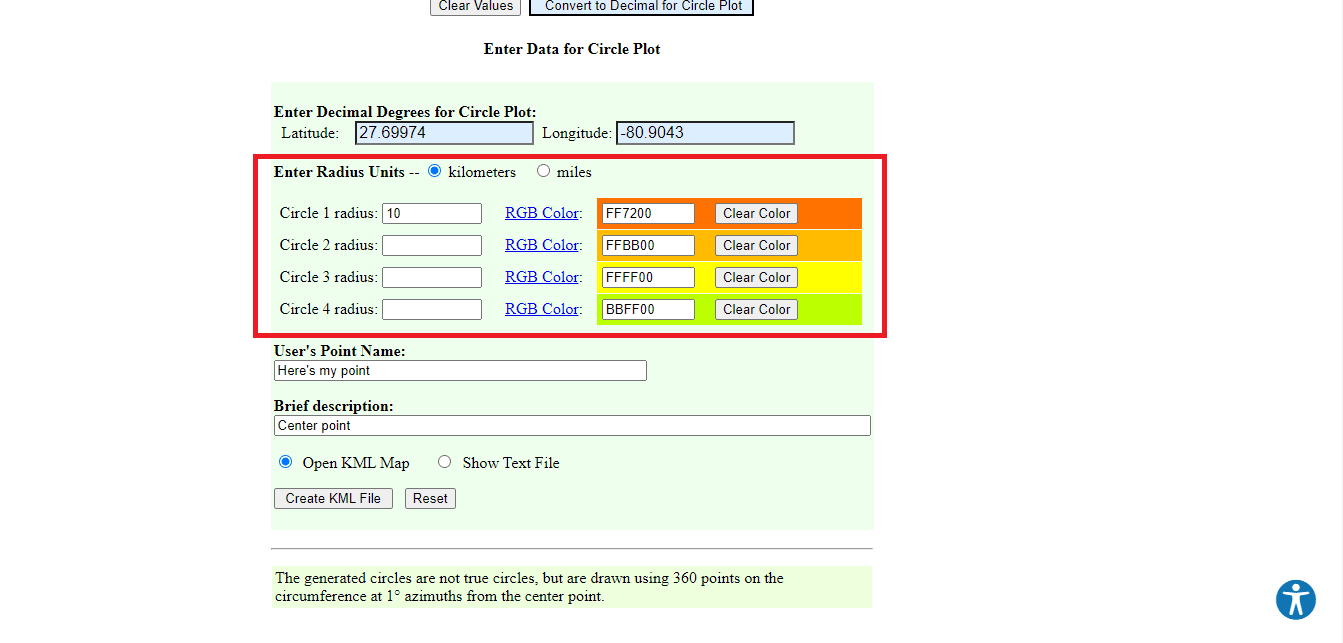
9. 輸入所需的詳細信息。
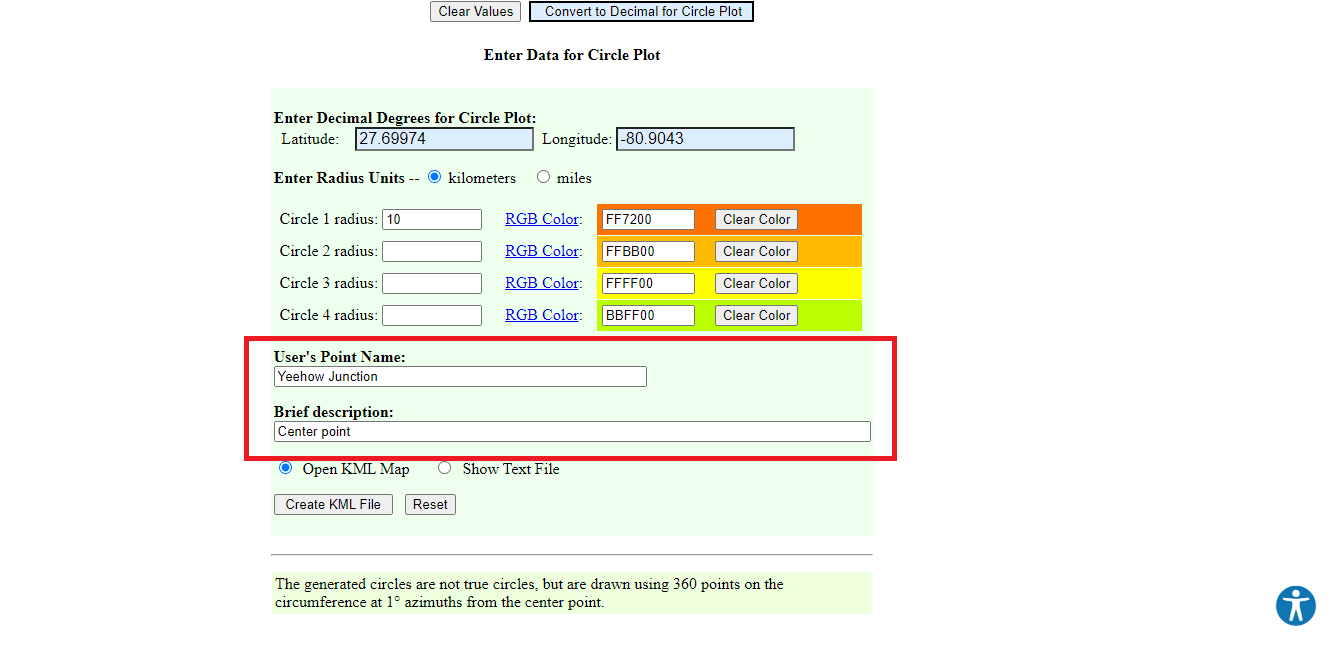
10. 單擊創建 KML 文件選項。
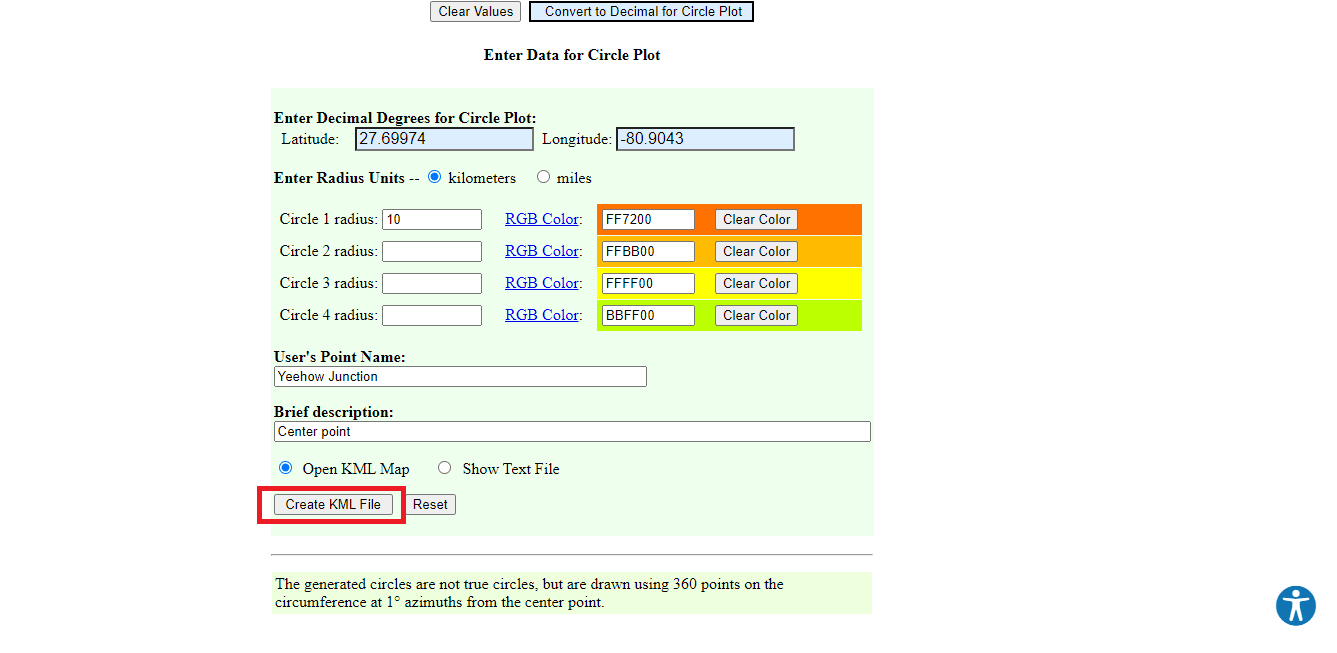
11. 將下載名為circleplot.kml的文件。
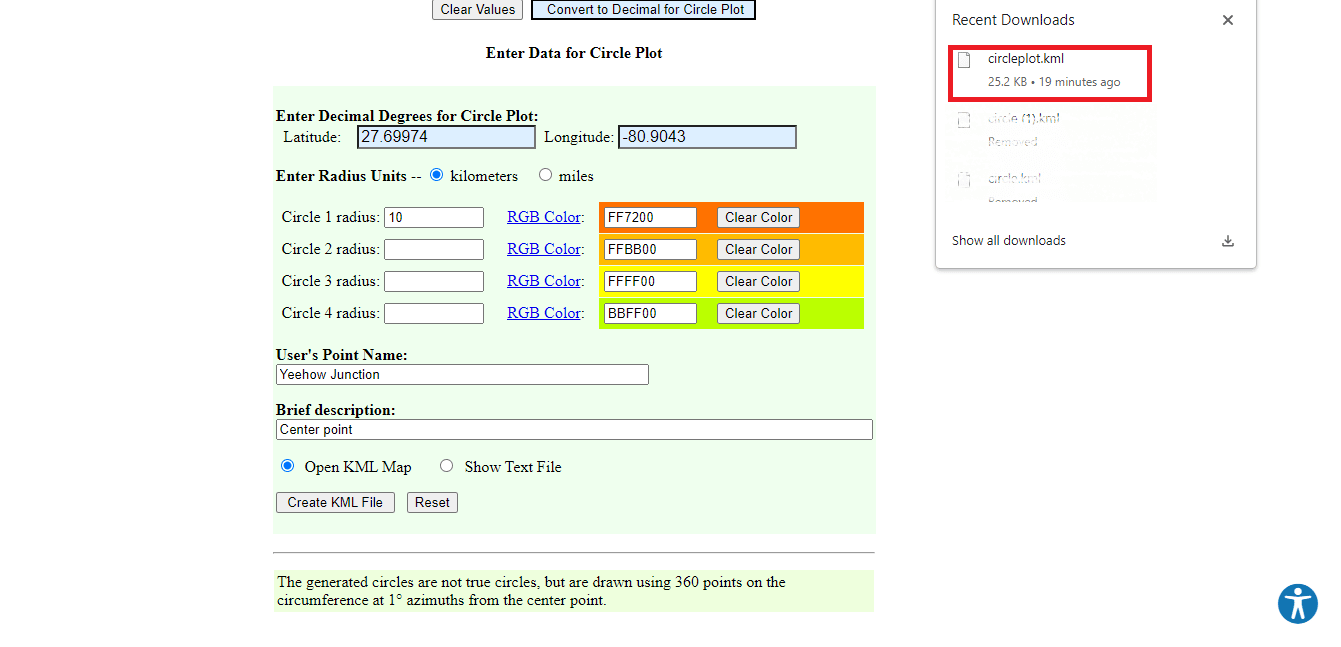
12. 回到谷歌地圖頁面。
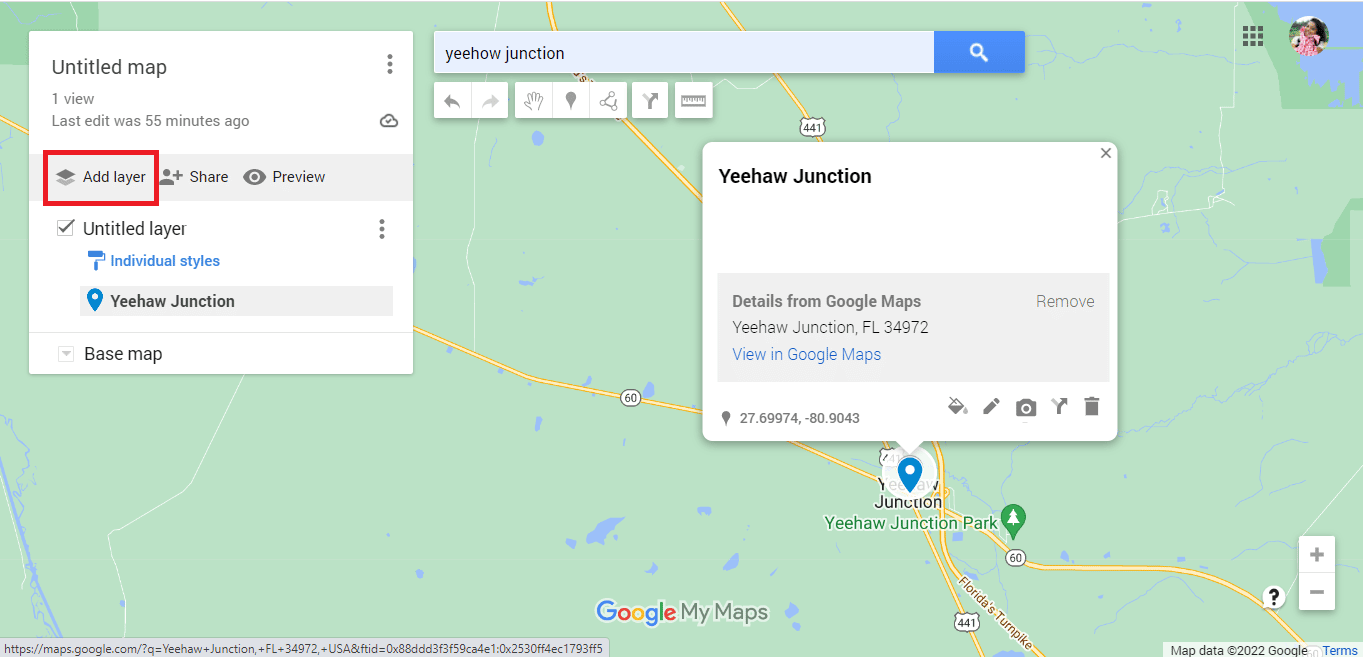
13. 單擊“導入”選項。
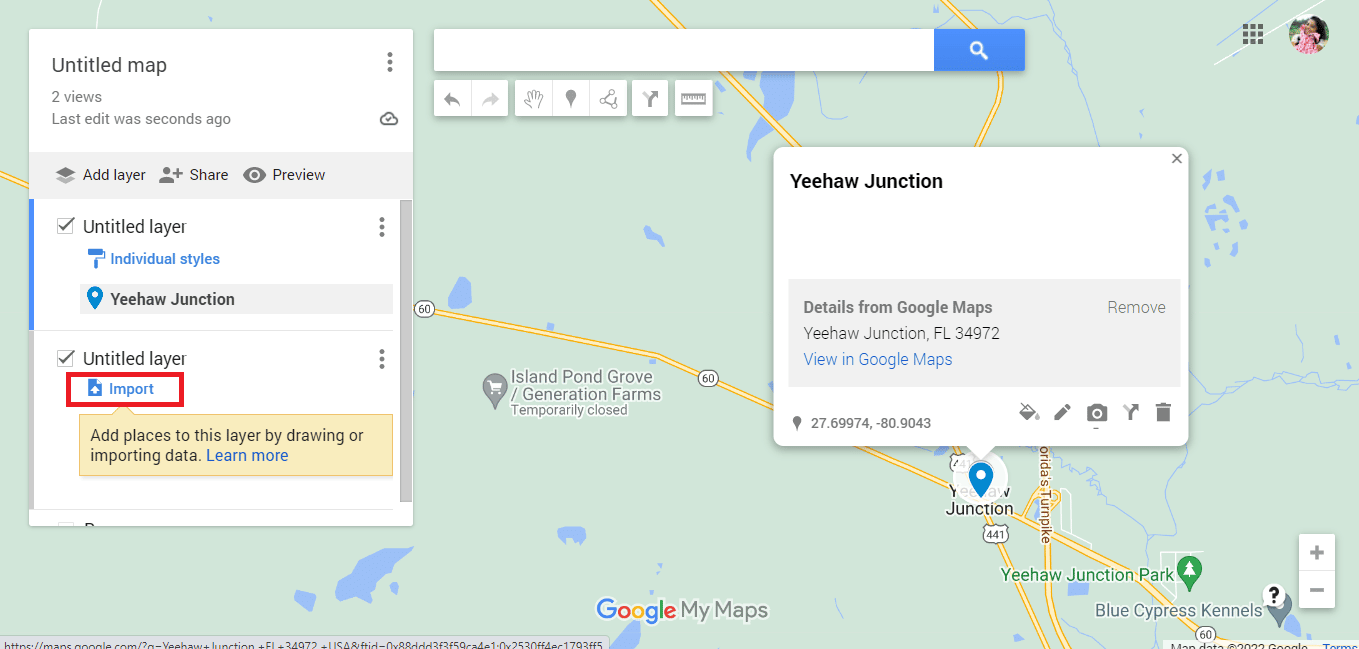
14. 單擊“從您的設備中選擇文件”選項。
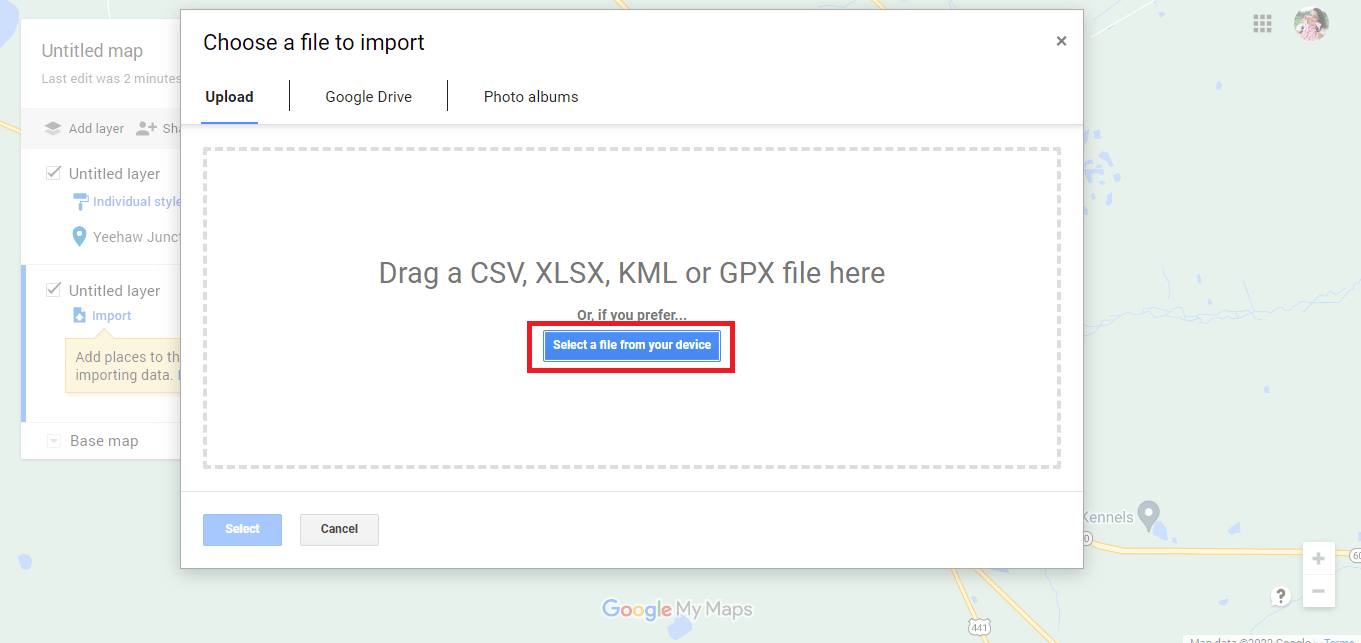
15. 選擇circleplot.kml 文件並單擊“打開”選項。
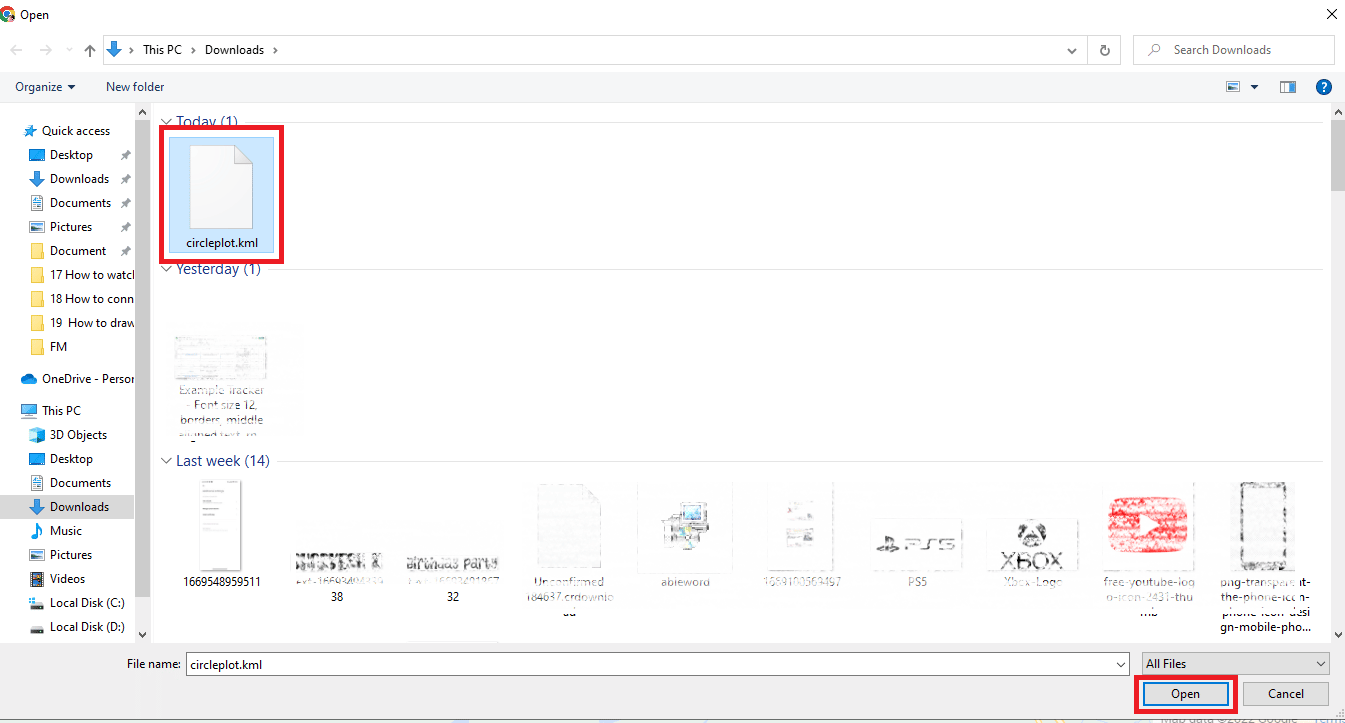
16. 我們有所需距離的上述地址的半徑。
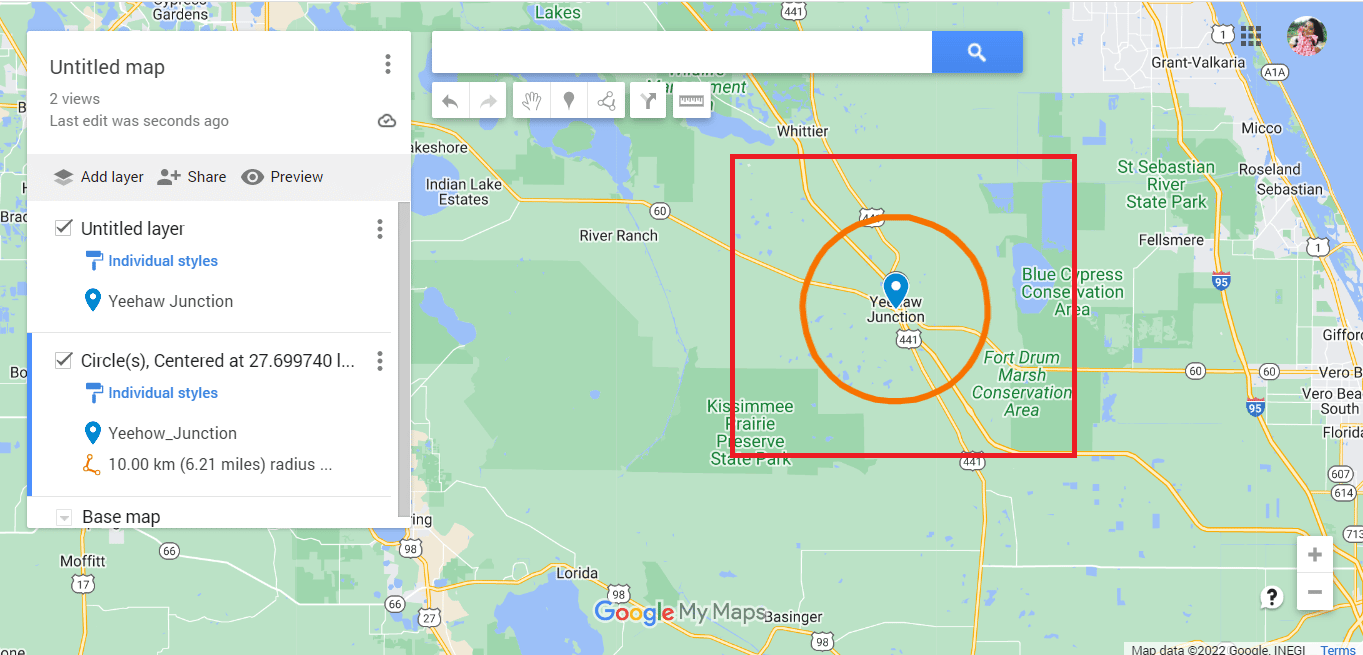
17. 單擊垂直對齊的三個點。
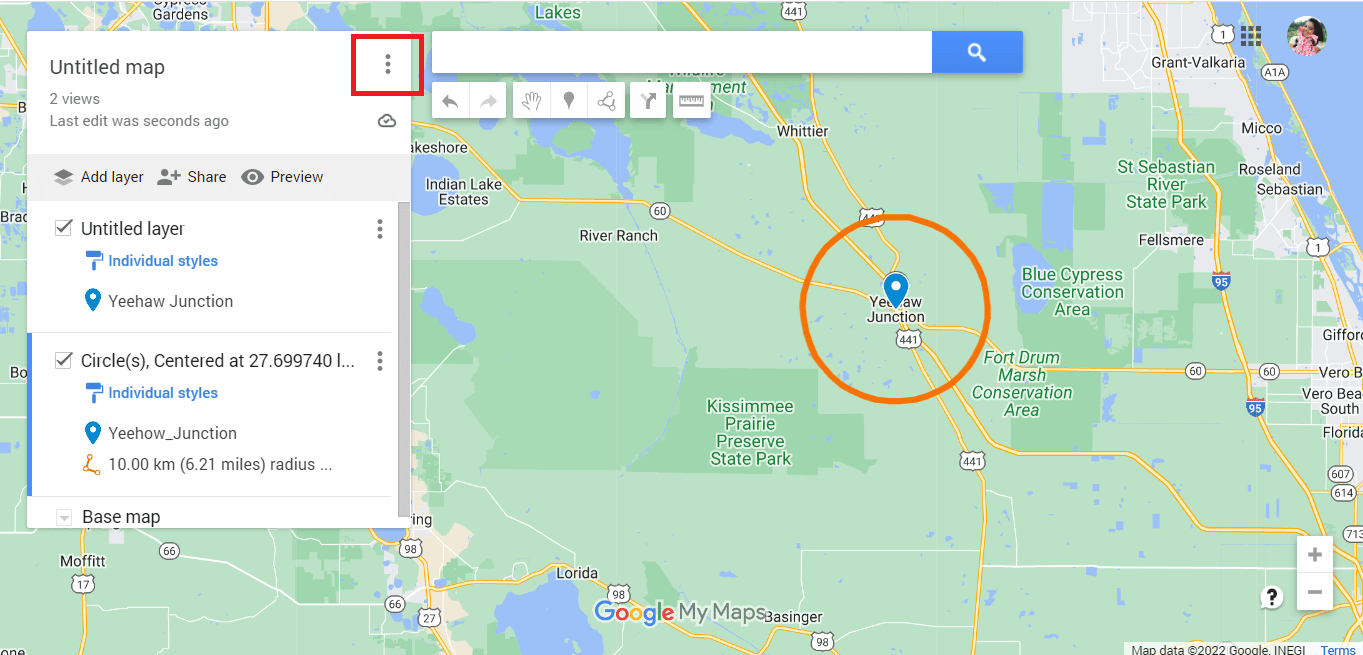
18. 根據需要導出地圖。
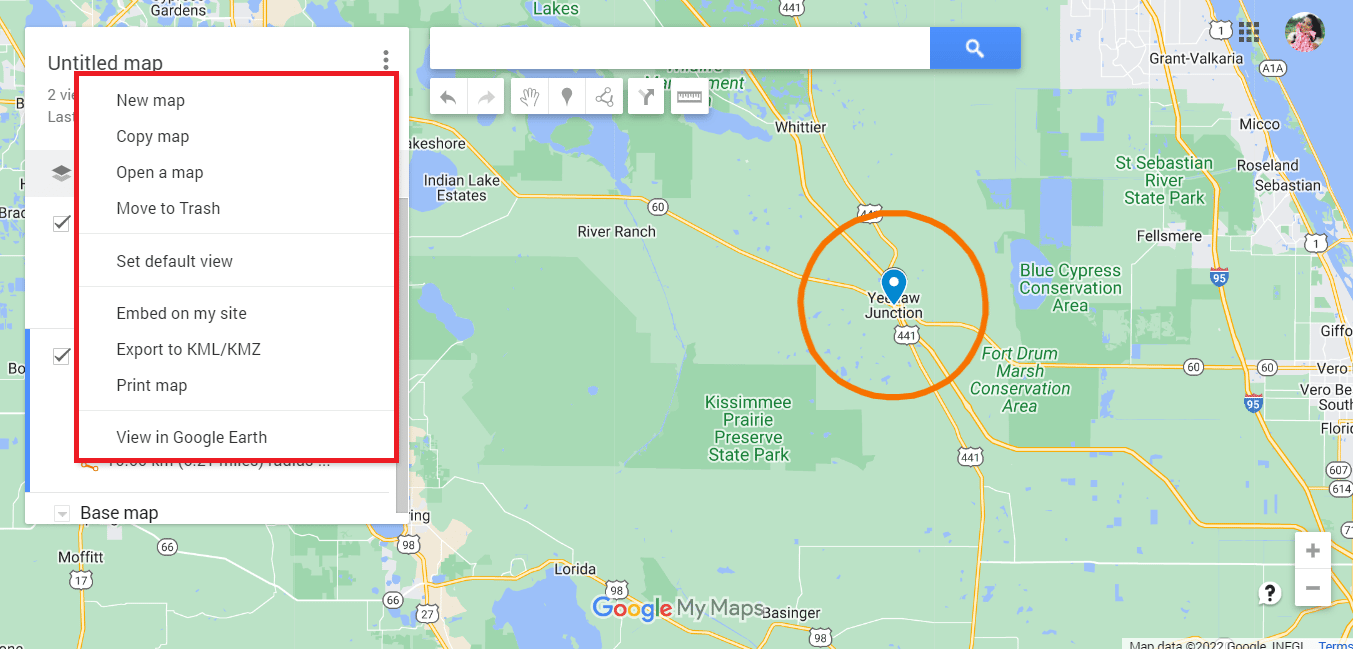
上述方法是關於在谷歌地圖上繪製半徑。 此外,我們將看看是否可以在 Google Earth 上繪製半徑。
另請閱讀:如何在他們不知情的情況下在 Google 地圖上跟踪某人
如何在 Google Earth 上繪製半徑
與穀歌地圖類似,無法在谷歌地球上繪製半徑。 但是,您可以使用相同的第三方應用程序在 Google 地球上繪製半徑。 您需要按照與 Google 地圖相同的步驟進行操作,然後按照下面提到的說明進行操作。
注意:這些步驟僅適用於執行上述方法 1 和 2 的情況。當您到達 Google 地圖中繪製圓圈的最後一步後,您可以繼續執行以下步驟。
1. 單擊在 Google 地球中查看選項。
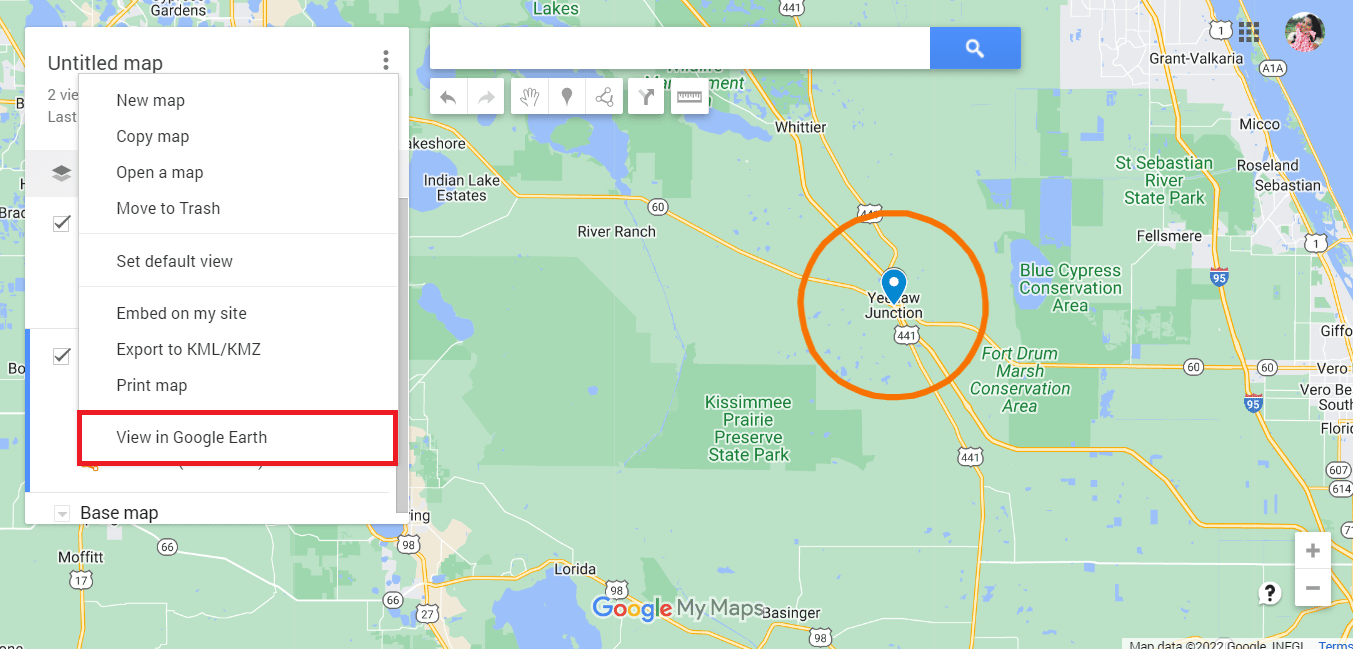
2. 您將被重定向到Google 地球。
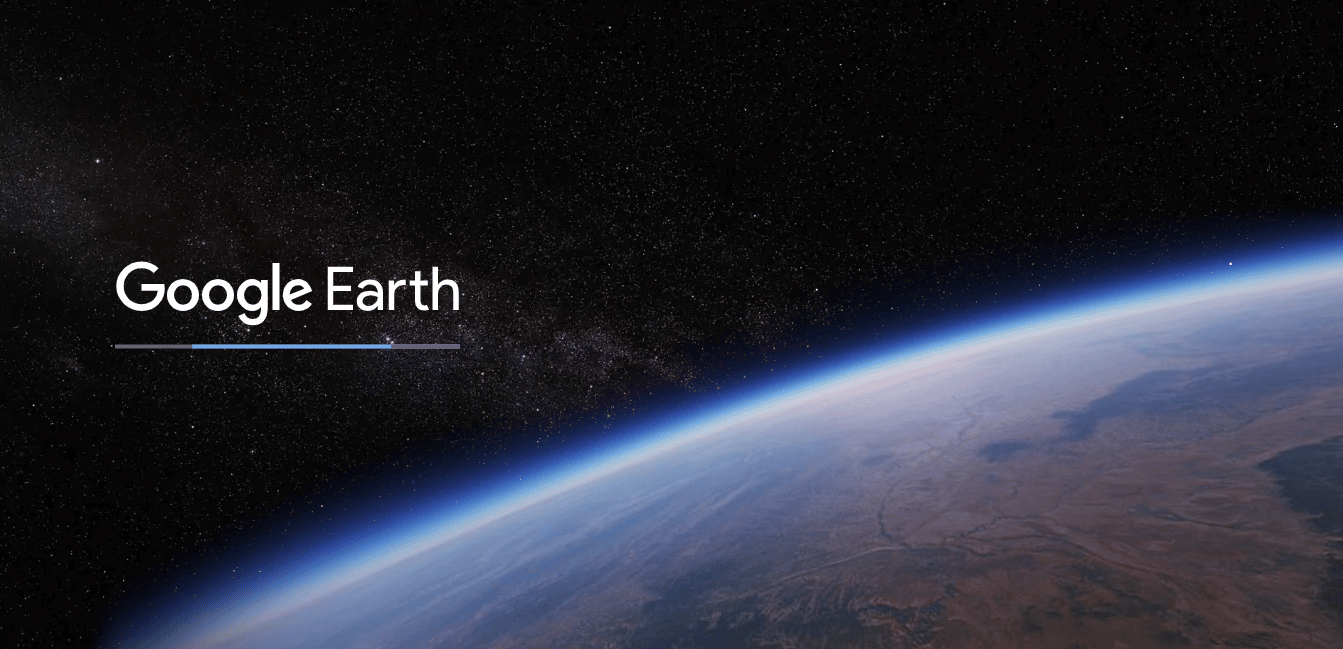
3. 您終於可以在 Google Earth 中看到半徑了。
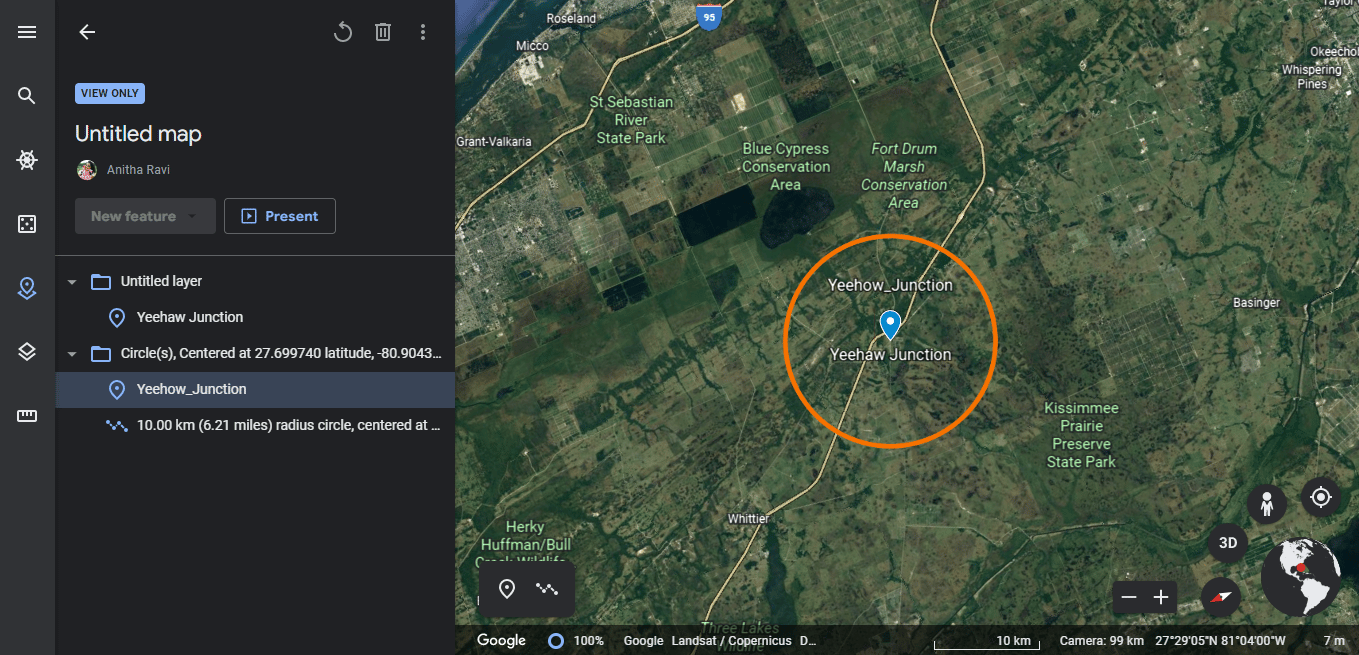
4. 您還可以使用全屏視圖截取 Google Earth 上的半徑。
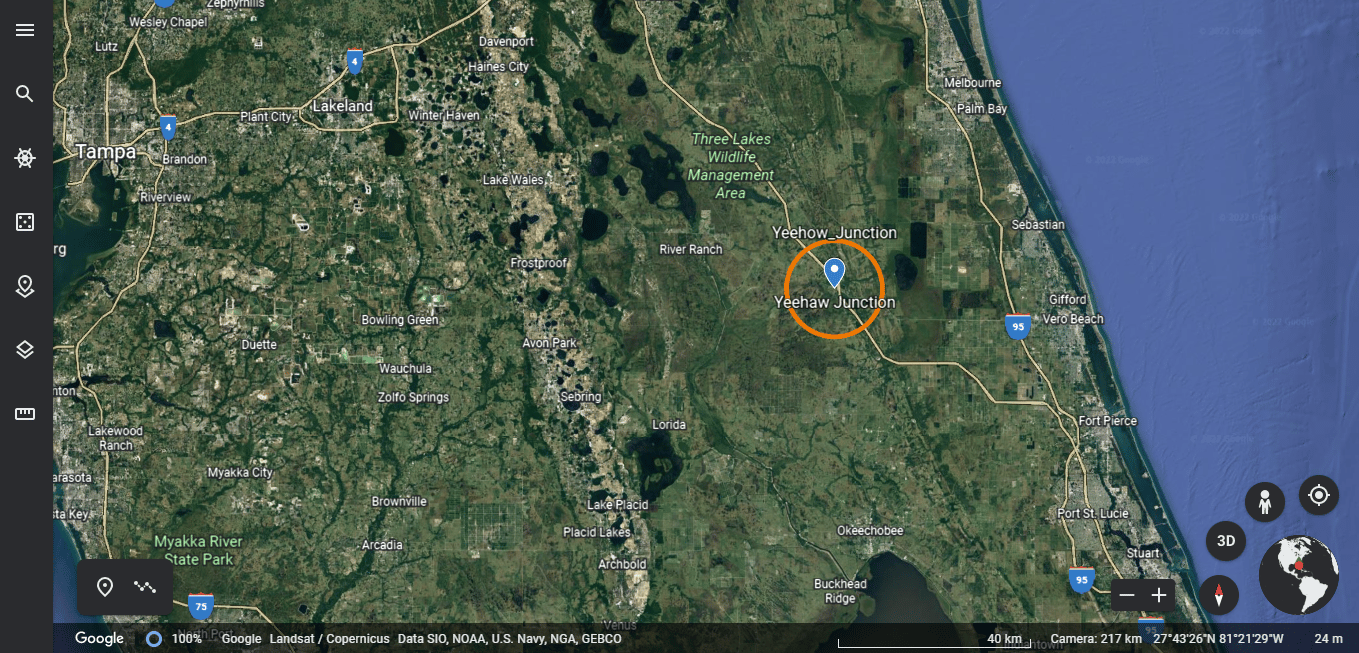
此外,Google Earth 還允許用戶繪製多邊形來標記地點並將其保存為地圖或 KML 文件。
常見問題 (FAQ)
Q1。 是否可以在 Google 地圖上搜索某個半徑範圍內的內容?
答。 是的,可以在 Google 地圖上搜索一個半徑範圍內的內容。 您需要做的就是在搜索欄中輸入地址,您就會知道相應區域是否在圓圈內。
Q2。 如何更改半徑的顏色?
答。 輸入詳細信息時,您始終可以根據自己的喜好自定義半徑詳細信息。 確保在顏色選項中標記所需的顏色,然後下載 KML 文件。
Q3. 為什麼需要半徑圖?
答。 半徑地圖用於傾向於提供送貨服務的企業。 它可以幫助他們分析位置的數據。 它們可用於專業或個人用途。
推薦的:
- 修復 Forza Horizon 5 FH301 錯誤代碼
- 如何在谷歌地圖上找到最近的加油站
- 如何在谷歌地圖上關閉通行費
- 如何獲取谷歌地圖地形線
我希望您喜歡閱讀我們的文章,並且清楚地了解如何在 Google 地圖應用程序上繪製半徑的疑慮。 必要時可以嘗試上述方法。 您應該定期查看我們的頁面以獲取更新。 如果您有任何建議或疑問,請將其放在下面的評論部分。
